Przez moje ręce w ostatnim czasie przechodziły głównie mniejsze laptopy, których zastosowania to przede wszystkim praca biurowa czy nauka zdalna. Przez ostatnie tygodnie towarzyszył mi jednak zupełnie inny sprzęt – gamingowa bestia z charakterem. Wraz z Kubą, zapalonym graczem, sprawdzamy dla Was Acera Nitro 5, którego możecie kojarzyć z licznych reklam. Czy słusznie się o nim tak dużo mówi “na mieście”?
Parametry techniczne Acer Nitro 5:
- NVIDIA GeForce RTX 3050 Ti (z obsługą technologii DLSS, ale o tym w dalszej części materiału) + Intel UHD Graphics,
- procesor Intel Core i5-11400H (6 rdzeni, 12 wątków),
- matowy ekran LED IPS 15,6” o rozdzielczości 1920×1080 pikseli, 144 Hz,
- 16 GB DDR4, 3200 MHz,
- 512 GB SSD M.2 PCIe,
- Windows 11 Home PL,
- USB 3.2 Gen. 1,
- USB 3.2 Gen. 2,
- USB Typu-C,
- HDMI 2.1,
- RJ-45 (LAN),
- 3.5 mm jack audio,
- port Kensington Lock,
- WiFi 6,
- Bluetooth,
- kamera 1 Mpix,
- dwukomorowy akumulator o pojemności 3733 mAh,
- wymiary: 363 x 263 x 23,9 mm,
- waga: 2,15 kg.
W sprzedaży Acera Nitro 5 znajdziemy w kilku różnych konfiguracjach. Wewnątrz laptopa może być jedna z kart graficznych: NVIDIA GeForce RTX 3050, NVIDIA GeForce RTX 3050 Ti, NVIDIA GeForce RTX 3060, NVIDIA GeForce RTX 3070 lub NVIDIA GeForce RTX 3080, a procesor może pochodzić z portfolio Intela lub AMD – opcji do wyboru jest naprawdę sporo.
Cena Acera Nitro 5 w testowej konfiguracji wynosi 5799 złotych.
W zestawie z laptopem otrzymujemy ładowarkę oraz akcesoria montażowe dysku SATA / M2 PCIe.

Gamingowy charakter widać od pierwszej chwili
Po czym poznać, że mamy do czynienia z gamingową bestią? W znakomitej większości przypadków już sam design na to wskazuje. I nie inaczej jest w przypadku Acera Nitro 5, na którego wystarczy rzucić okiem, by dostrzec jego główne przeznaczenie.
Obudowa Nitro 5 wykonana jest z tworzywa sztucznego, ramka wokół ekranu, zwłaszcza pod nim, jest sporych rozmiarów, przez co wygląda dość topornie. Ale przecież dokładnie takie są sprzęty gamingowe. Zresztą, sam bohater niniejszej recenzji nie jest ani cienki, ani lekki – jak na przedstawiciela gatunku przystało.
Agresywnie wyglądające otwory wentylacyjne, nietypowo prezentująca się klapa laptopa, liczne ścięte krawędzie, klawisze z czerwonymi akcentami i czerwonym podświetleniem – tu wszystko woła, że to mobilna maszyna do grania. Co ważne, nie robi tego w kiczowatym stylu, choć ten czerwony dodatek na grzbiecie laptopa jest moim zdaniem na pograniczu. Mimo wszystko ten design może się podobać i z całą pewnością znajdzie sporo zwolenników.






…którzy zresztą ucieszą się z licznych portów i złączy, jakie będą mieć do dyspozycji. Na lewej krawędzi znajdziemy Kensington Lock, Ethernet RJ-45 (LAN), dwa pełnowymiarowe USB oraz 3.5 mm jack audio. Na prawej z kolei mamy HDMI 2.1, USB A oraz USB typu C (coraz częściej przydatne).
Czegoś brakuje? Tak – szkoda, że na pokładzie Nitro 5 nie ma slotu kart SD (albo chociaż microSD), jak również Thunderbolt 4. No bo właśnie, urządzenie to występuje w kilku różnych wariantach – jedne mają Thunderbolt 4, inne nie. Testowany wariant jest go pozbawiony. Oznacza to między innymi, że za jego pomocą nie da się podłączyć zewnętrznego monitora przesyłającego obraz i zasilanego przez USB C.
Fajne jest natomiast to, że port ładowania laptopa został umieszczony z tyłu. Nie jest to popularne rozwiązanie, ale bardzo wygodne, zwłaszcza dla osób, które dbają o cable managment wokół stanowiska gamingowego / pracy / nauki (niepotrzebne skreślić ;)).
Na plus muszę też zaliczyć spore podkładki gumowe, które zapobiegają ślizganiu się komputera na płaskich powierzchniach, jak również obecność kilku gumowych separatorów przy krawędziach wokół ekranu, które z kolei dbają o ochronę wyświetlacza, gdy klapa laptopa jest zamknięta.
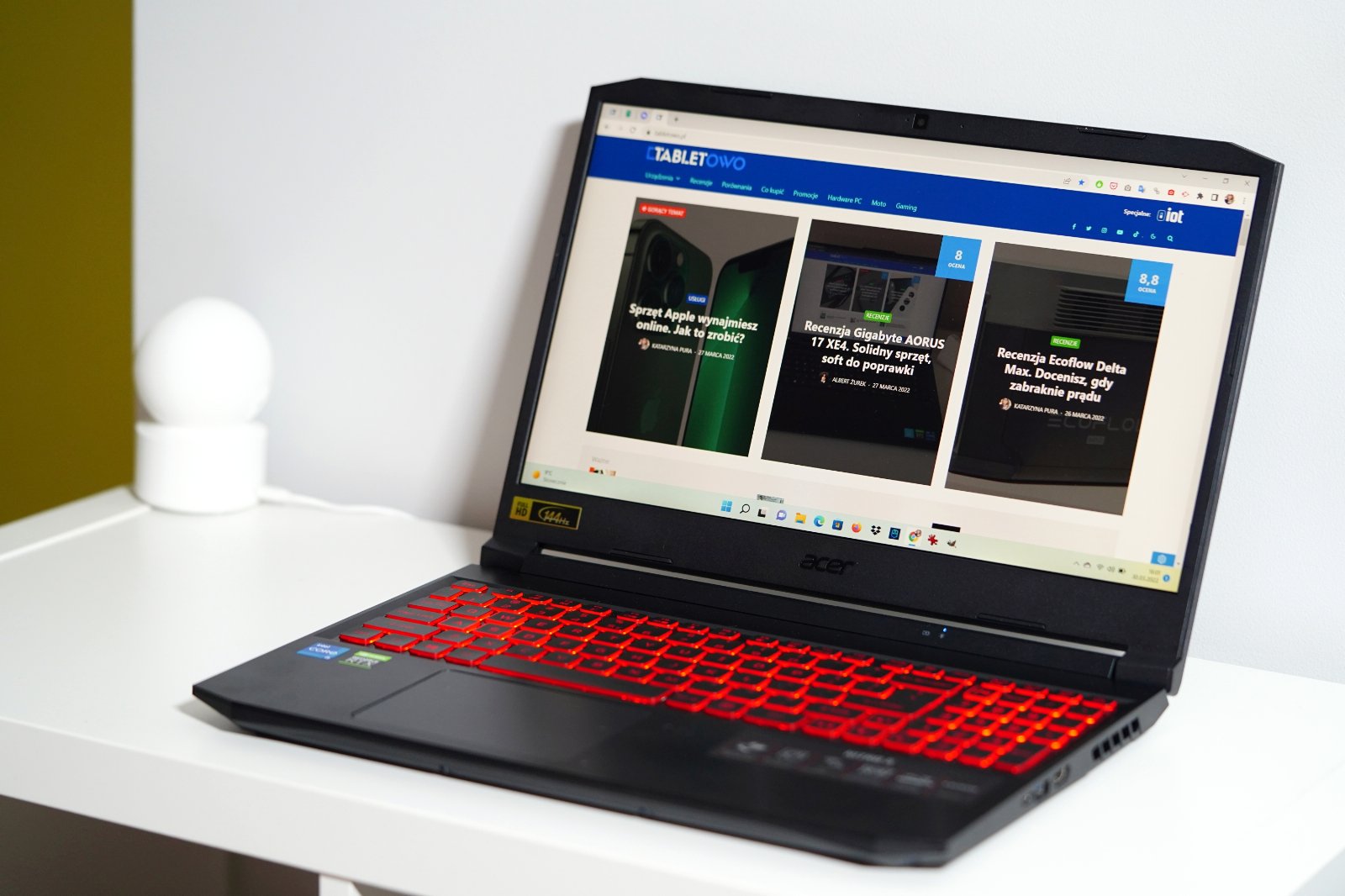
Wyświetlacz
Acer Nitro 5 został wyposażony w ekran IPS o przekątnej 15,6” i rozdzielczości 1920×1080 pikseli. Maksymalna częstotliwość odświeżania obrazu, oferowana przez Nitro 5, to 144 Hz, co powinno świetnie sprawdzić się w grach, ale niekoniecznie potrzebne jest podczas nauki zdalnej czy pracy, a może się odbijać na czasie pracy – to sprawdzimy w dalszej części recenzji.
W ustawieniach laptopa możemy ustawić odświeżanie obrazu na 60 Hz, 72 Hz, 144 Hz lub zmieniane dynamicznie – w zależności od potrzeb – na 72 lub 144 Hz. Wszystko zależy od zastosowań, do jakich będziemy wykorzystywać sprzęt. Bardziej statyczne zadania nie wymagają wysokiego odświeżania ekranu, natomiast w grach aż się prosi, by ta liczba klatek była jak najwyższa – jak to z tym jest też za chwilę sprawdzimy, a konkretnie zrobi to Kuba.
Wyświetlacz jest matowy, co oznacza, że nie musimy się obawiać o refleksy. Nie jest natomiast dotykowy, ale nie sądzę, by to miało dla graczy większe znaczenie. Co dla mnie istotne to fakt, że ekran bezproblemowo radzi sobie z pracą również w niskich rejestrach jasności – zdarza mi się pracować z jasnością 3-5% i nie odnotowałam żadnych problemów choćby z migotaniem. Jasność maksymalna z kolei wynosi poniżej 300 nitów – w pomieszczeniach pozwala korzystać z ekranu bez problemów, w pełnym słońcu będzie to już kłopotliwe.
Kąty widzenia są bardzo dobre – jedynie przy znacznym odchyleniu obraz staje się nieznacznie przyciemniony. Nie w aż takim stopniu, jak robią to nakładki prywatyzujące, ale jednak widoczna jest niewielka różnica względem tego, jak gdy patrzymy na wprost.
Jednocześnie trzeba mieć na uwadze, że Nitro 5 nie jest laptopem dla osób zajmujących się profesjonalną obróbką zdjęć czy filmów. Pokrycie gamy barw sRGB dobija do 60%, a DCI P3 – 45%.





Klawiatura
Nie będę ukrywać – po klawiaturze laptopa gamingowego nie spodziewałam się zbyt wiele. Trudno jest mi nawet powiedzieć, jaka powinna być idealna klawiatura tego typu urządzenia, bo graczem jestem żadnym – a jeśli już w coś gram, to na jednej lub drugiej konsoli. O tym, jak sprawdza się w grach, przeczytacie zatem kilka słów od Kuby, ja natomiast skupię się na kwestiach bardziej przyziemnych.
Klawiatura Acera Nitro 5 jest klawiaturą pełnowymiarową, co oznacza, że nie można narzekać na wielkość poszczególnych klawiszy czy odstępy pomiędzy nimi – te są naprawdę w porządku. Co więcej, nie zabrakło również miejsca dla klawiszy numerycznych, co z pewnością znajdzie zwolenników.
Po pierwszym spojrzeniu na klawiaturę, w oczy rzucają się przede wszystkim klawisze z czerwoną ramką wokół. Takie ich jest tylko dziewięć i z miejsca sugerują ich zastosowanie. To, jak się możecie domyślać, jeśli jeszcze nie przyglądaliście się zdjęciom – WSAD i wszystkie cztery strzałki (lewo, prawo, góra, dół), a także dodatkowy, który odpowiada za uruchomienie NitroSense.
Klawiatura jest oczywiście podświetlana i, co ważne, nie byle jak. To nie jest białe światło, jak ma to miejsce w standardowych, uniwersalnych laptopach, ani RGB, co możemy spotkać coraz częściej. Tutaj mamy do czynienia z charakterną czerwienią (charakterną, ale przyjazną dla oka), która może świecić w jednej z czterech stopni jasności – lub oczywiście może być też wyłączona.

Podświetlenie wygasza się automatycznie po 30 sekundach braku aktywności. Na szczęście można to wyłączyć z poziomu programu Nitro Sense.
O samej wygodzie pisania na Nitro 5 mogę się wypowiadać w samych superlatywach. Klawisze są jakby aksamitne w dotyku, a ich delikatnie wklęsła budowa sprawia, że opuszki palców sprawnie się w nie zagłębiają. Do tego skok klawiszy jest odpowiednio wyczuwalny. Wystarczyło dosłownie kilka chwil i kilka linijek tekstów napisanych na Nitro 5, bym wiedziała, że z jego klawiaturą się polubię, co wcale nie było dla mnie oczywiste.
Zresztą, niech świadczy o tym fakt, że w teście 10FastFingers udało mi się uzyskać najlepszy wynik, jeśli chodzi o klawiatury laptopowe – 102 słowa na minutę z dokładnością 96,22% (poprzedni rekord był niewiele słabszy – 101 słów i 95,82%)
Sama kultura pracy klawiatury też na plus – klawisze podczas pisania nie wydają żadnych niepożądanych dźwięków. Dodam jeszcze tylko, że domyślnie klawisze funkcyjne do działania potrzebują wciśniętego Fn.

Touchpad
Touchpad nie jest umieszczony w centralnej części laptopa, ale – co bardziej wygodne – bezpośrednio pod spacją. Osoby projektujące ten sprzęt doskonale wiedziały, co robią, by zastosować jak najbardziej ergonomiczne rozwiązanie. W końcu do klawiatury numerycznej będziemy sięgać raczej sporadycznie, co oznacza, że gładzik umieszczony centralnie mógłby sprawiać spore problemy z komfortem pracy. A tak – touchpad jest tam, gdzie być powinien.
Powiecie pewnie, że zdarzało mi się narzekać na touchpady przesunięte w lewo i jest to prawda. Przy czym to była inna sytuacja – w sprzęcie bez dodatkowego bloku numerycznego, gdzie takie zagranie nie miało sensownego uzasadnienia.
Przechodząc jednak do rzeczy użytkowych – względem klawiatury touchpad jest dość niewielki, można by się spodziewać nieco szerszej płytki. Ale ta, co jest, spełnia swoją rolę. Ślizg palca po niej jest bezproblemowy, poprawnie reaguje na wszelkie polecenia, również multidotykowe – gesty multitouch działają prawidłowo. Oczywiście nie zabrakło również lewego i prawego przycisku myszy, przy czym one same są już słyszalnie głośniejsze od klawiszy klawiatury – to jednak nic nadzwyczajnego.

Acer Nitro 5 na co dzień
Acer Nitro 5 od momentu wyjęcia z pudełka działa pod kontrolą najnowszej wersji systemu Microsoftu – Windows 11. Z racji tego, że laptop nie jest wyposażony w czytnik linii papilarnych ani kamerkę zgodną z Windows Hello, jedyną opcją zabezpieczenia dostępu do konta Windows jest kod PIN / hasło.
Nitro 5 jest laptopem gamingowym, więc chyba dla nikogo nie będzie zaskoczeniem fakt, że w podstawowych zadaniach, jak przeglądanie internetu, buszowanie po portalach społecznościowych czy wreszcie praca w dokumentach czy arkuszach kalkulacyjnych to dla niego bułka z masłem. Wszystko śmiga szybko, nic się nie przycina.
Gdy w grę zaczyna wchodzić prosta obróbka zdjęć w Irfanview czy Gimpie, Nitro 5 również sobie z tym poradzi.
Nitro Sense to program, z którym każdy posiadacz Nitro 5 powinien się zaznajomić. To właśnie tutaj zobaczymy temperaturę i obciążenie procesora oraz karty graficznej, ale nie tylko. Program umożliwia sterowanie wentylatorami – do wyboru jest tryb automatyczny (w którym możemy uruchomić także tryb CoolBoost), maksymalny oraz niestandardowy, kiedy to sami możemy zdecydować, jakie prędkości ma uzyskiwać lewy i prawy wentylator.
Z jego poziomu możemy też zdecydować, jakiego planu zasilania chcemy korzystać, jak również przejść do GeForce Experience, sterowania trybami dźwięku oraz dodatkowymi ustawieniami – klawisze trwałe, klawisz Windows i menu, jednostki temperatury oraz wygaszanie podświetlenia klawiatury po 30 sekundach.
Oczywiście na pokładzie Nitro 5 nie zabrakło WiFi 6 oraz Bluetooth. WiFi podczas testów nie miało żadnych zadyszek – działało dokładnie tak, jak powinno, aczkolwiek na łączu o maksymalnej przepustowości 1 Gbps / 300 Mbps, w ciągu dnia uzyskiwało wyniki 500 Mbps / 300 Mbps. Moduł Bluetooth również nie sprawiał najmniejszych problemów – przez spory czas użytkowania laptopa korzystałam z podłączonej bezprzewodowo myszki, a i ze słuchawek TWS też się zdarzyło.
Kamera umieszczona jest w standardowym miejscu, czyli na ramce nad wyświetlaczem. W ciągu dnia zapewnia przyzwoitą jakość połączeń przez komunikatory internetowe typu Teams czy Zoom, gorzej natomiast z wieczorami, gdzie warto mocno oświetlić pokój, by zapewnić sobie dobre warunki do rozmów.
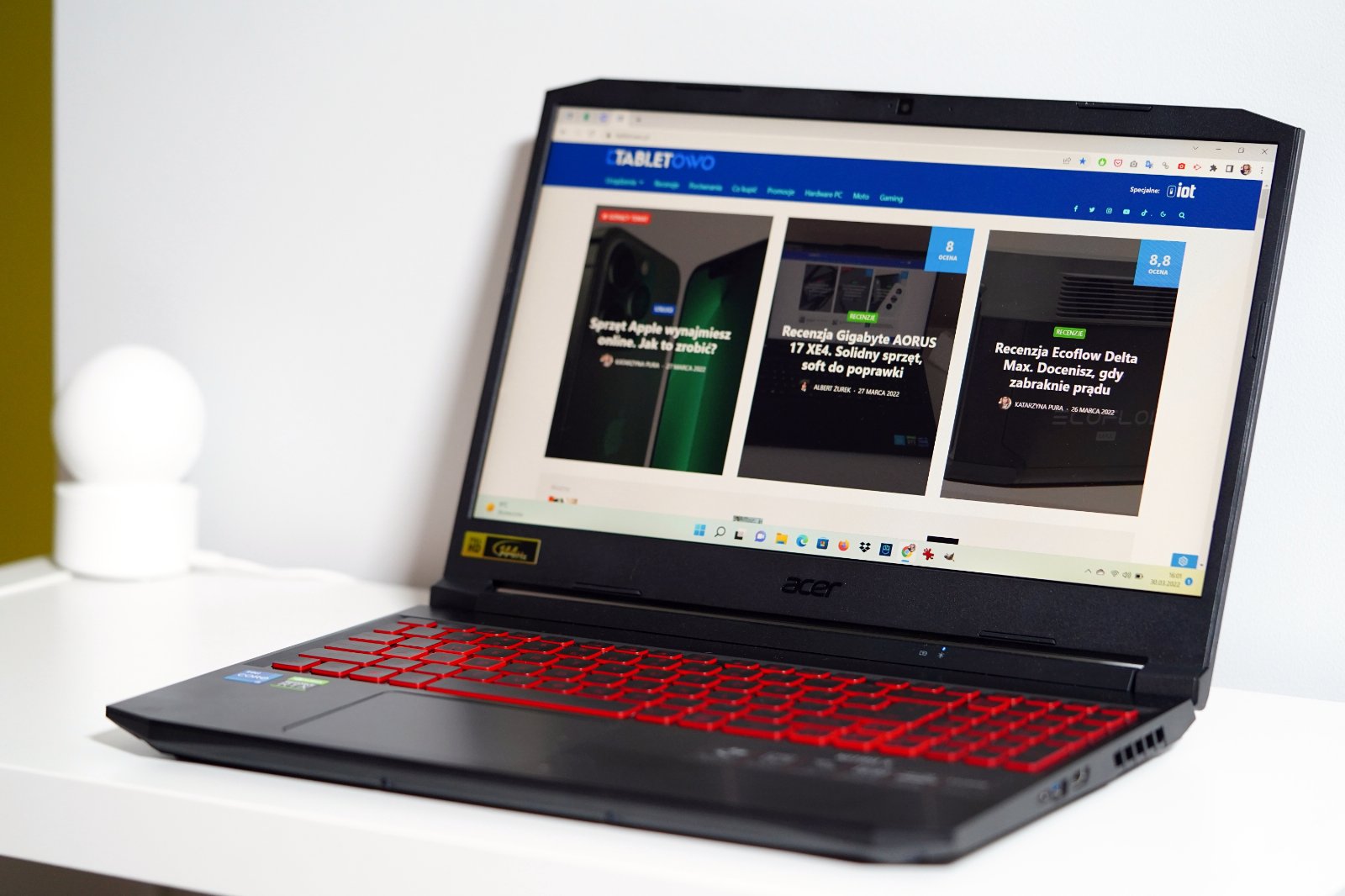
Głośniki
Trzeba na wstępie powiedzieć jasno – nie jest to sprzęt przeznaczony dla audiofili, a dla graczy. Producent wyposażył Nitro 5 w dwa głośniki (niestety, nigdzie nie znalazłem informacji jaką moc generują), umieszczone symetrycznie przy krawędziach obudowy od spodu. System stereo? Jest. Głośno grają? W miarę. Czuć bas? A w życiu!
A tak na serio – głośność na zadowalającym poziomie, bardzo mocne wysokie i średnie tony, niestety – jak to bywa w takim sprzęcie – bas jest płytki, a nawet pokuszę się o stwierdzenie, że nie ma go wcale.
Ot, po prostu dobry sprzęt dla gamera.
Gaming
Muszę się Wam przyznać, że niezmiernie cieszyłem się na wiadomość, że będę miał okazję przetestować coś nowego z stajni Acera – szczególnie, że jest to produkt stworzony dla graczy (co prawda tych bardziej mobilnych, ale nie mniej wymagających). Dlatego po wprowadzeniu przez Kasię w tematykę Acera Nitro 5, zapraszam Was na jego test w grach.
Przygotowaliśmy kilka tytułów – powiem Wam, że wyniki mogą zaskoczyć. W końcu nie jest to najdroższa konstrukcja, którą możemy znaleźć w ofercie tego producenta. Zobaczmy, na co stać mobilną wersję NVIDIA GeForce RTX 3050 Ti 4GB.
Forza Horizon 5
Ustawienia w grze, jakie były wykorzystywane do testów, to niskie / średnie / wysokie – niestety, na wyższych parametrach wyskakiwał błąd “mało pamięci wideo”, co skutkowało, owszem, możliwością ustawienia lepszych parametrów, ale co chwila mieliśmy “dropy” do 20-30 FPS, co powodowało zerową przyjemność z ogrywania tego tytułu.
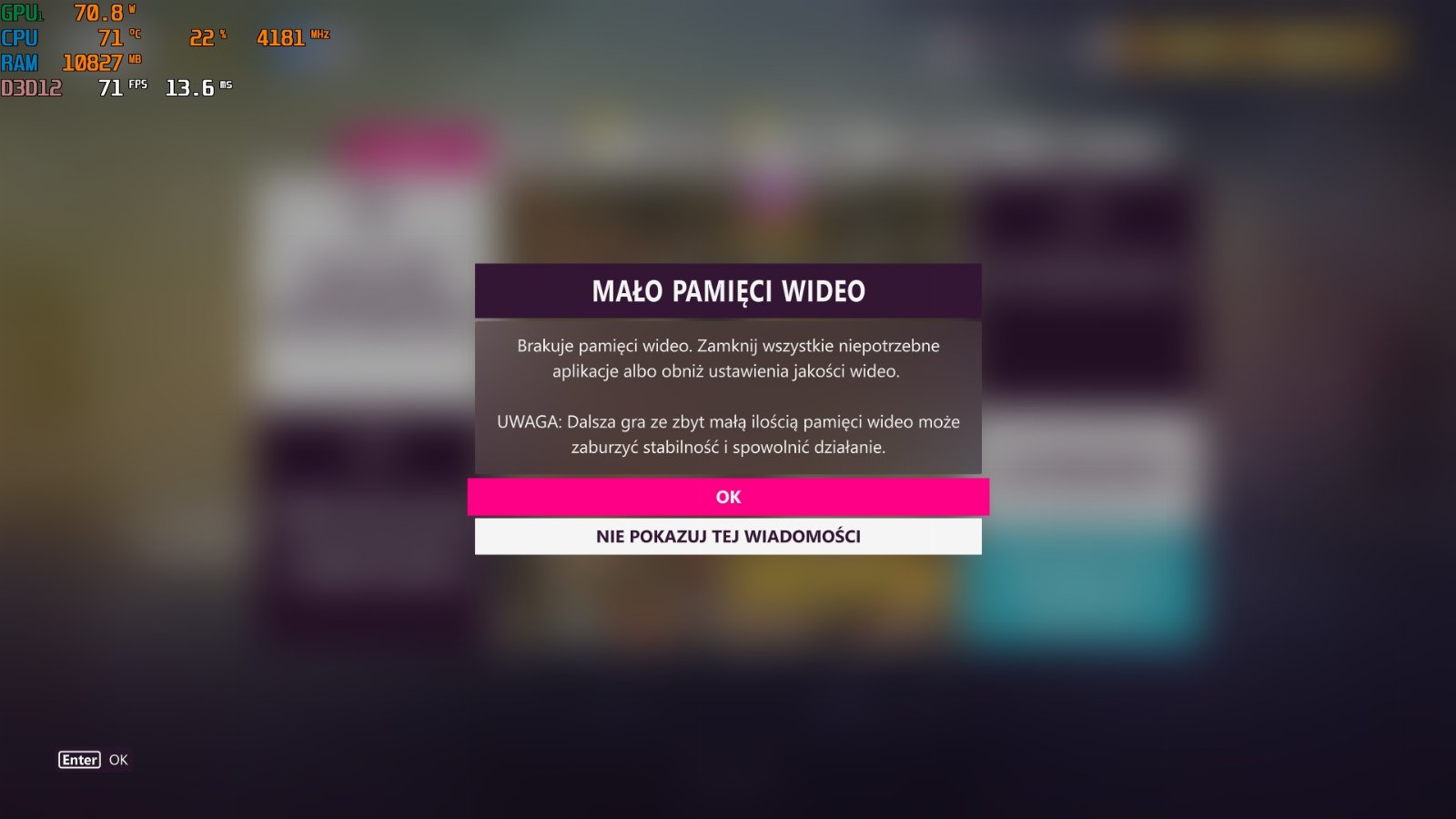
Od 105 FPS na ustawieniach niskich do 90 FPS na wysokich – spokojnie wykorzystamy w tym tytule potencjał zamontowanej 144 Hz matrycy.

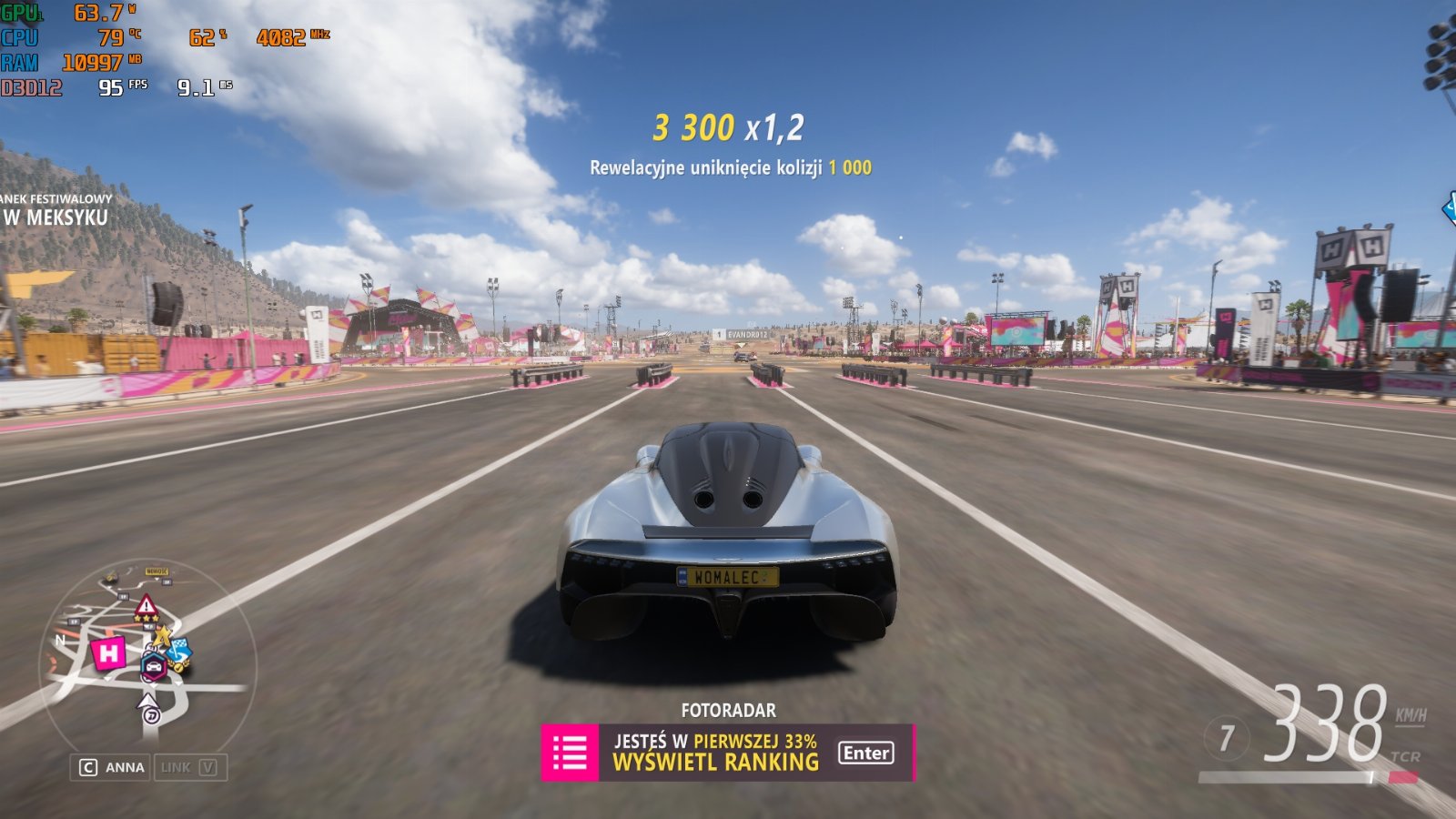

Hotel Castillo
Tutaj wszystko podobnie, w granicy błędu pomiarowego – okolice 120 FPS.



Wulkan
Od ponad 140 FPS na niskich do ponad 120 FPS na wysokich – naprawdę nie jest źle!



Death Stranding
Hit z 2019 roku autorstwa Hideo Kojimy jest na mojej “kupce wstydu”, ale myślę, że 2022 to dobry czas, by głębiej wejść w świat pełen “kurierów”. Żeby było ciekawiej, Nitro 5 wchodzi do tego świata wręcz “z buta” – wyniki są bardzo dobre; zresztą, oceńcie sami.
Ustawienia niskie – od 100 do 120 FPS



Ustawienia średnie – od 100 do 110 FPS



Ustawienia bardzo wysokie (dobrze widzicie, nie ma ustawień wysokich – wynik ten sam, co przy średnich) – od 90 do 105 FPS



Ustawienia wysokie + DLSS – od 108 do 120 FPS! – naprawdę dobry wynik!



Cyberpunk 2077
Jeżeli uważacie, że grę CDP można ogrywać tylko na najlepszych i najdroższych konstrukcjach, to mam dla Was małą niespodziankę. Grę ogrywałem na takich ustawieniach:
ulica night city
Grafika średnia, DLSS – OFF, Ray Tracing – OFF

Grafika średnia, DLSS – jakość, Ray Tracing – OFF

Grafika średnia, DLSS – jakość, Ray Tracing – ON

mieszkanie korpo plaza
Grafika średnia, DLSS – OFF, Ray Tracing – OFF

Grafika średnia, DLSS – jakość, Ray Tracing – OFF

Grafika średnia, DLSS – jakość, Ray Tracing – ON

porsche 911
Grafika średnia, DLSS – OFF, Ray Tracing – OFF

Grafika średnia, DLSS – jakość, Ray Tracing – OFF

Grafika średnia, DLSS – jakość, Ray Tracing – ON

Powiem Wam, że Acer Nitro 5 na ustawieniach średnich z włączonym DLSS (ta funkcja jest wręcz zbawieniem dla tego tytułu) jest w stanie utrzymać stale okolice 60 FPS, co czyni tytuł jak najbardziej grywalnym! Pora na kolejną grę.
Minecraft
Ah! Muszę się Wam przyznać, że ostatnio w ten tytuł grałem jakieś 10-11 lat temu! Nie bardzo ogarniam, co, gdzie i jak, ale zostałem zachęcony, by spróbować poznać się z nim “na nowo”, dzięki implementacji Ray Tracingu. I powiem Wam, że małe WOW! Ale na spokojnie, wpierw wersja “klasyczna”.
Tutaj bez niespodzianek – stabilne FPS-y od okolic 60 do ponad 110 – gra się świetnie. Coś czuję, że znów czeka mnie powrót, by trochę “pobudować” ;) Ale to jeszcze nic! Patrzcie, jak ten tytuł wygląda z RT…
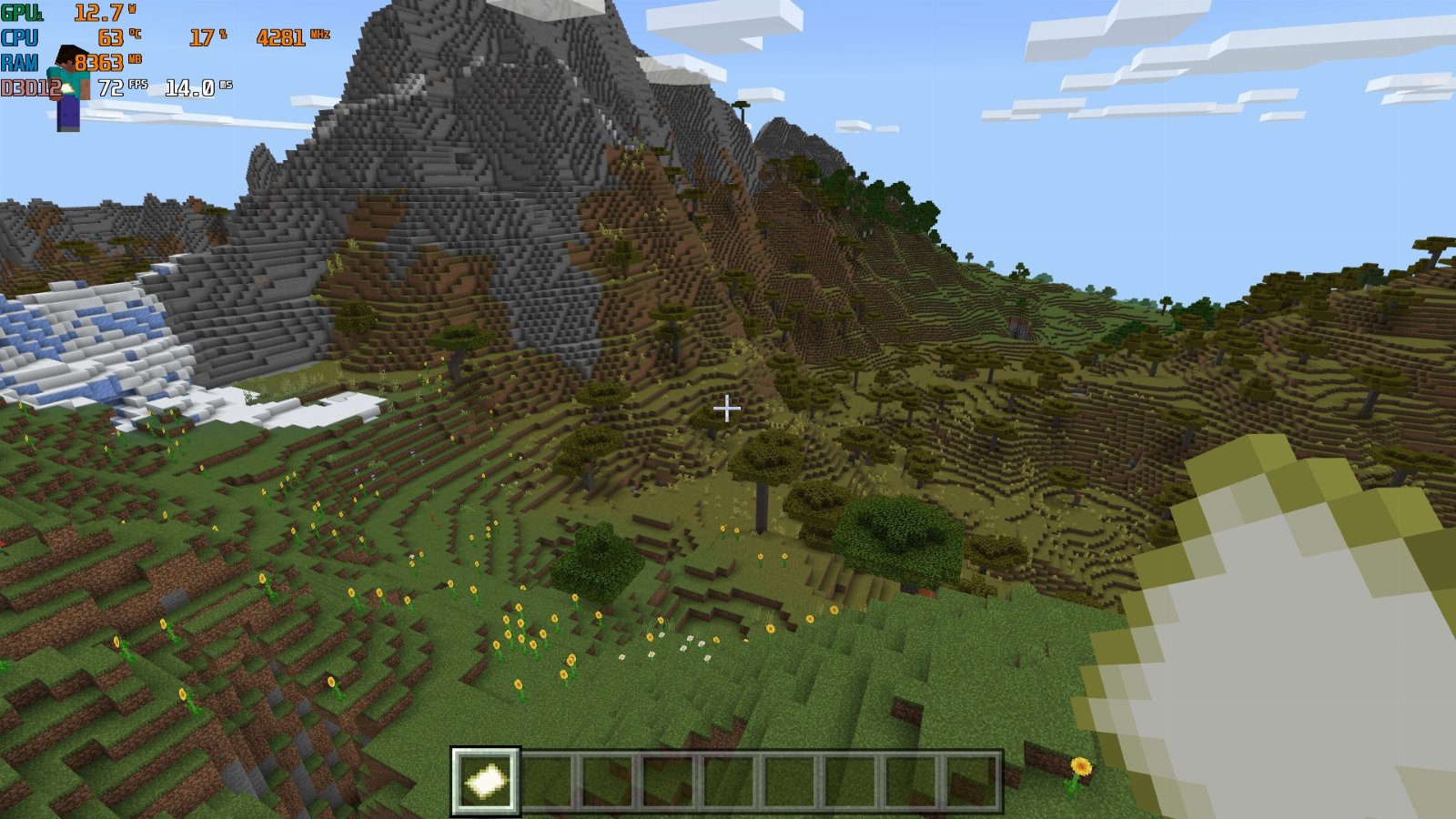
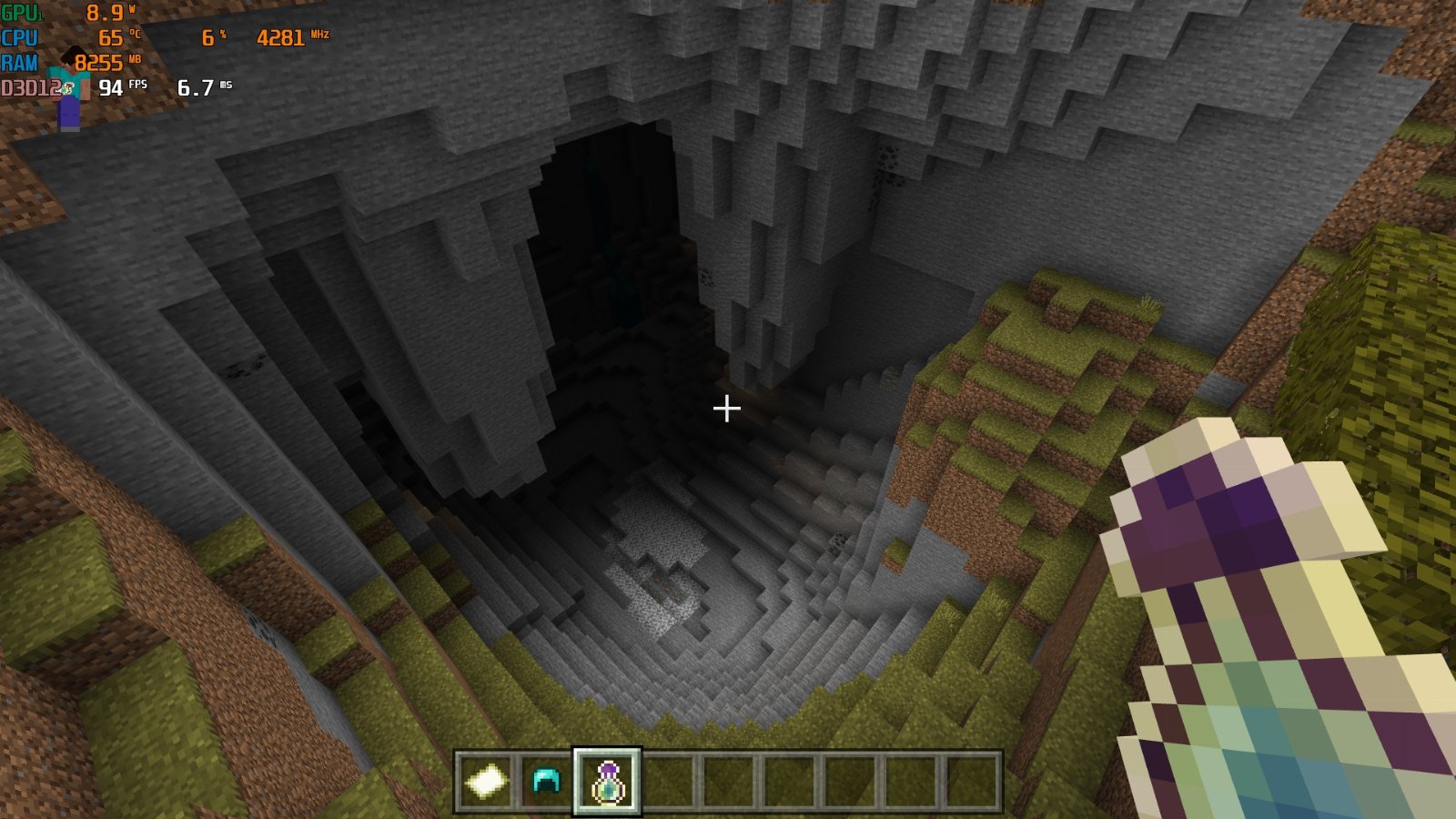
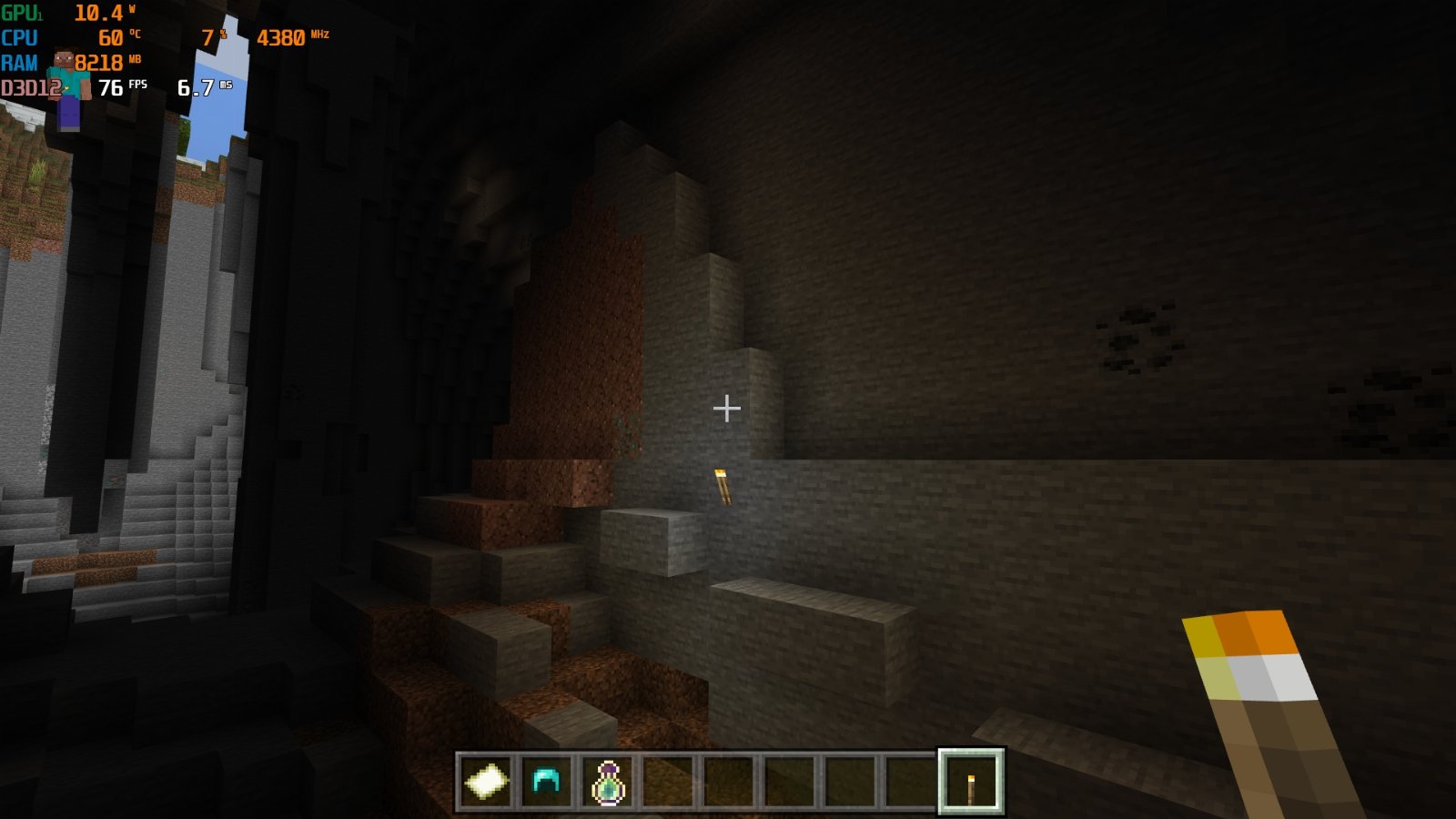
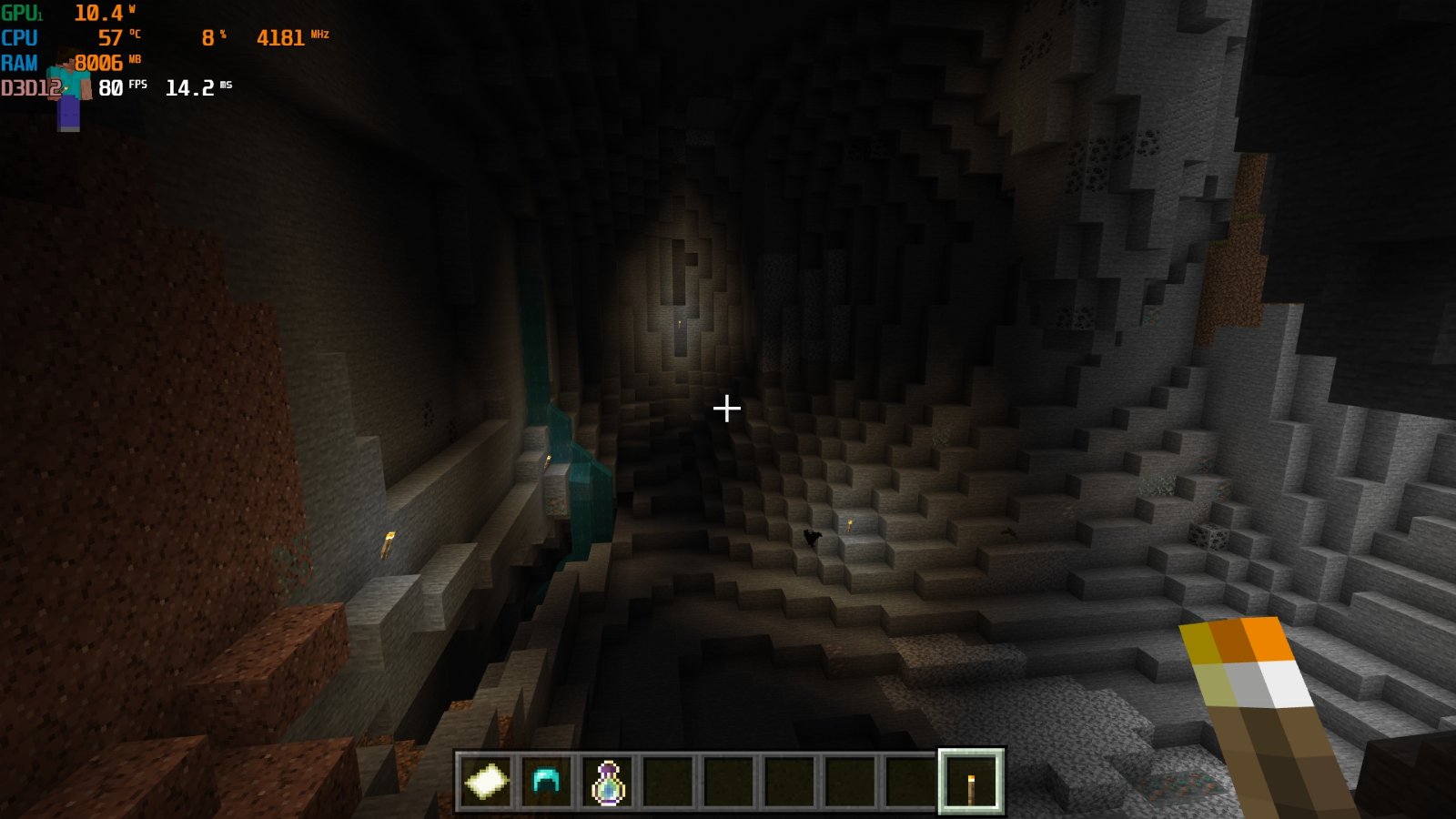
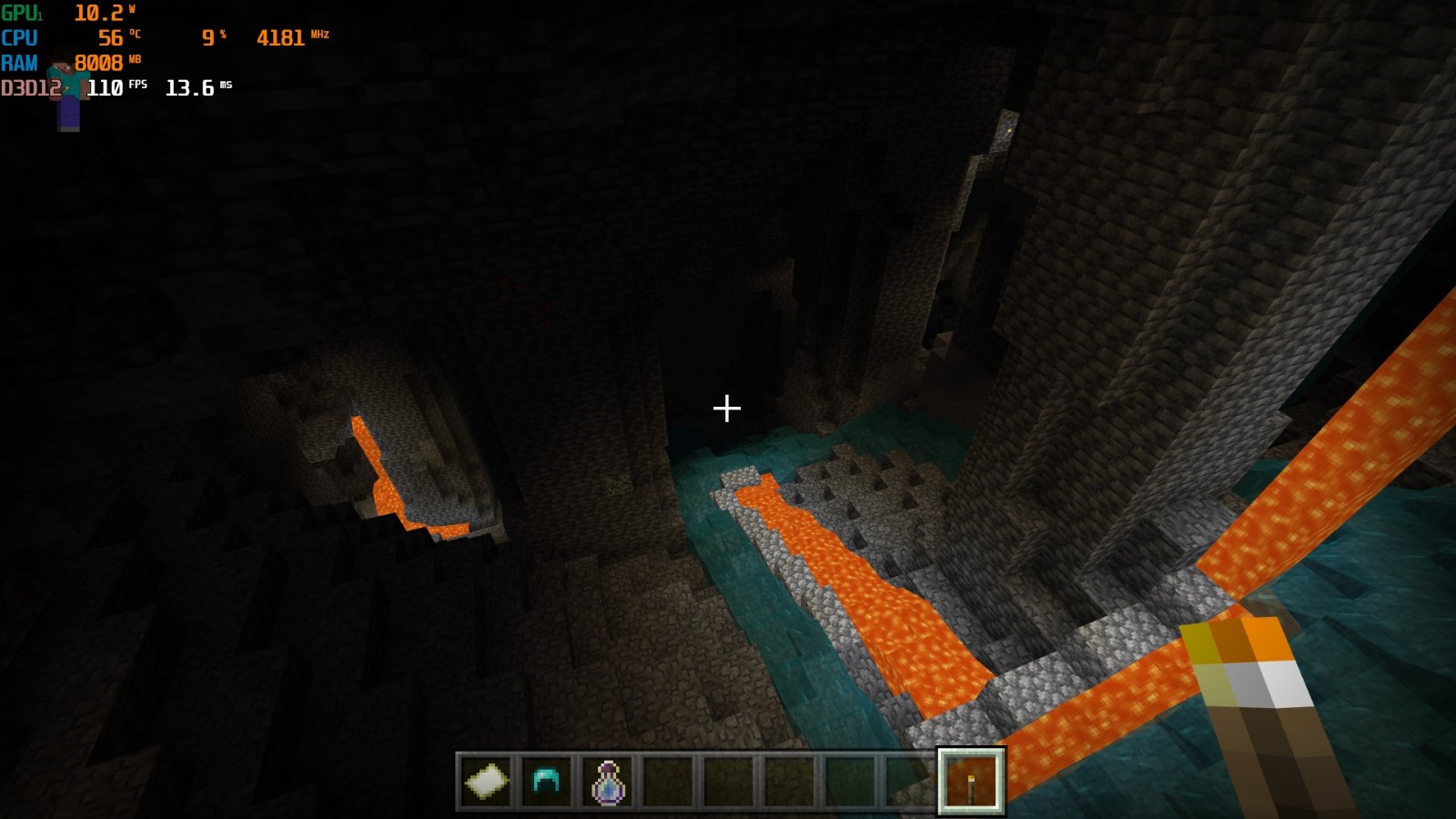
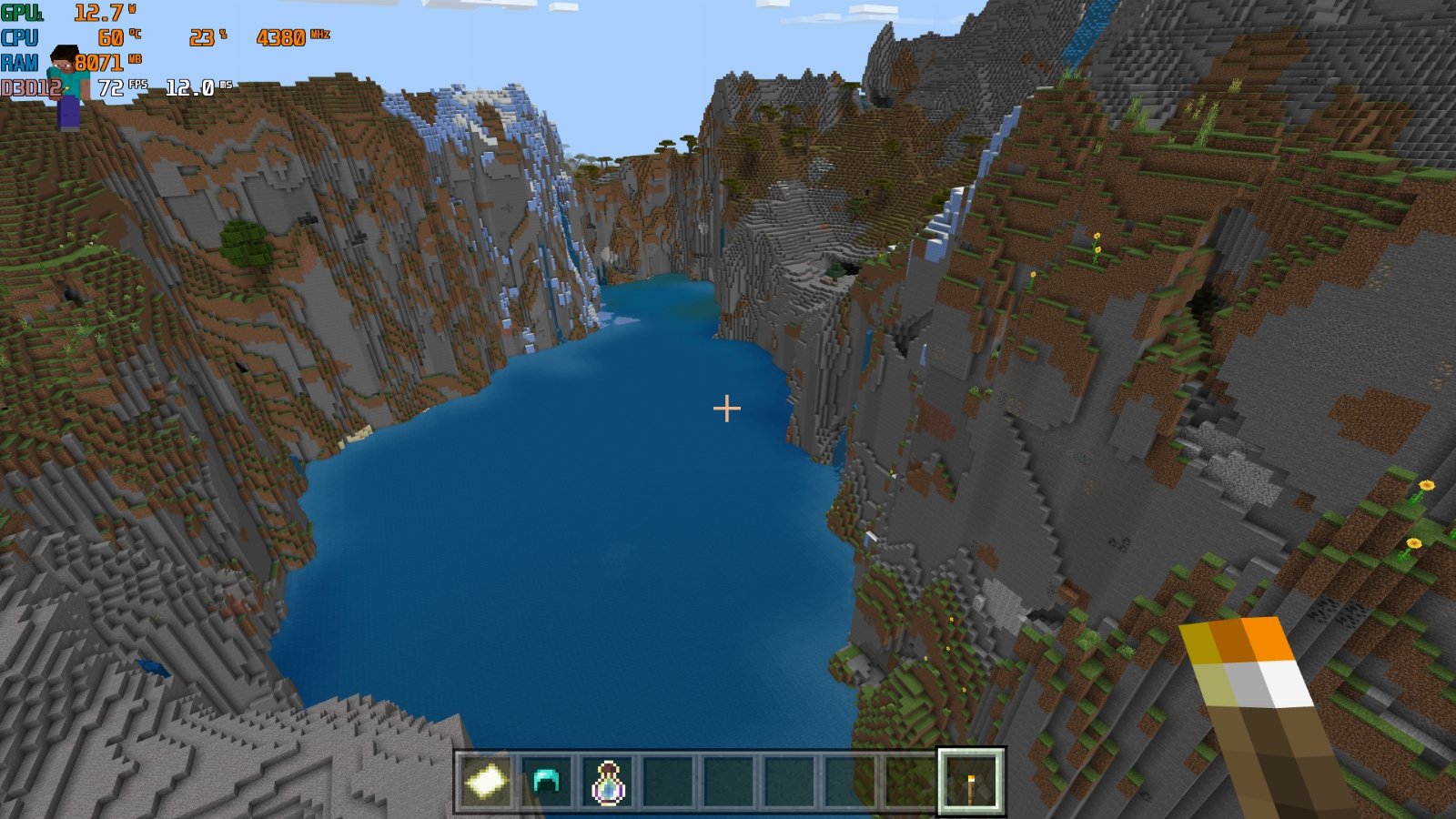
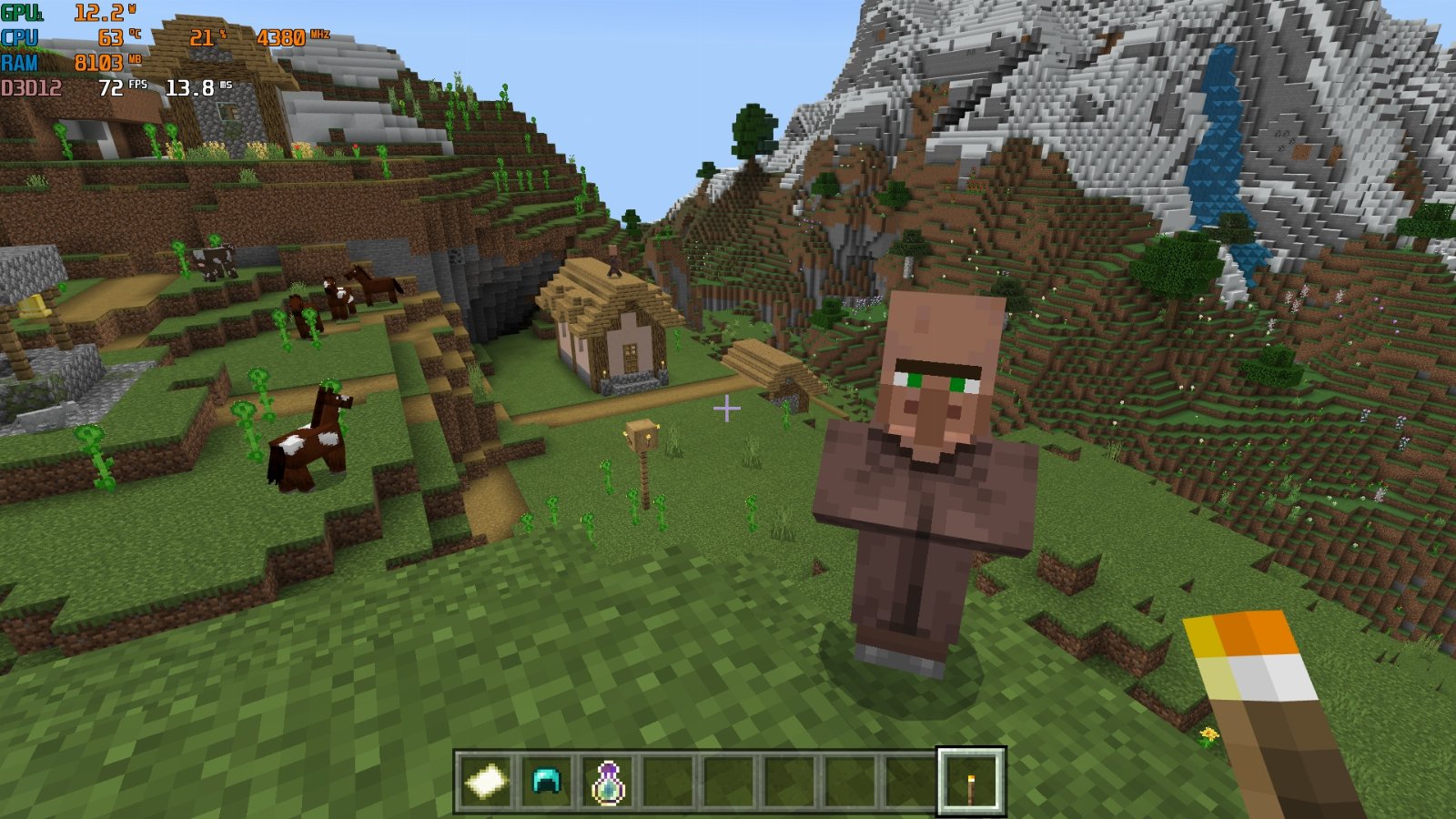
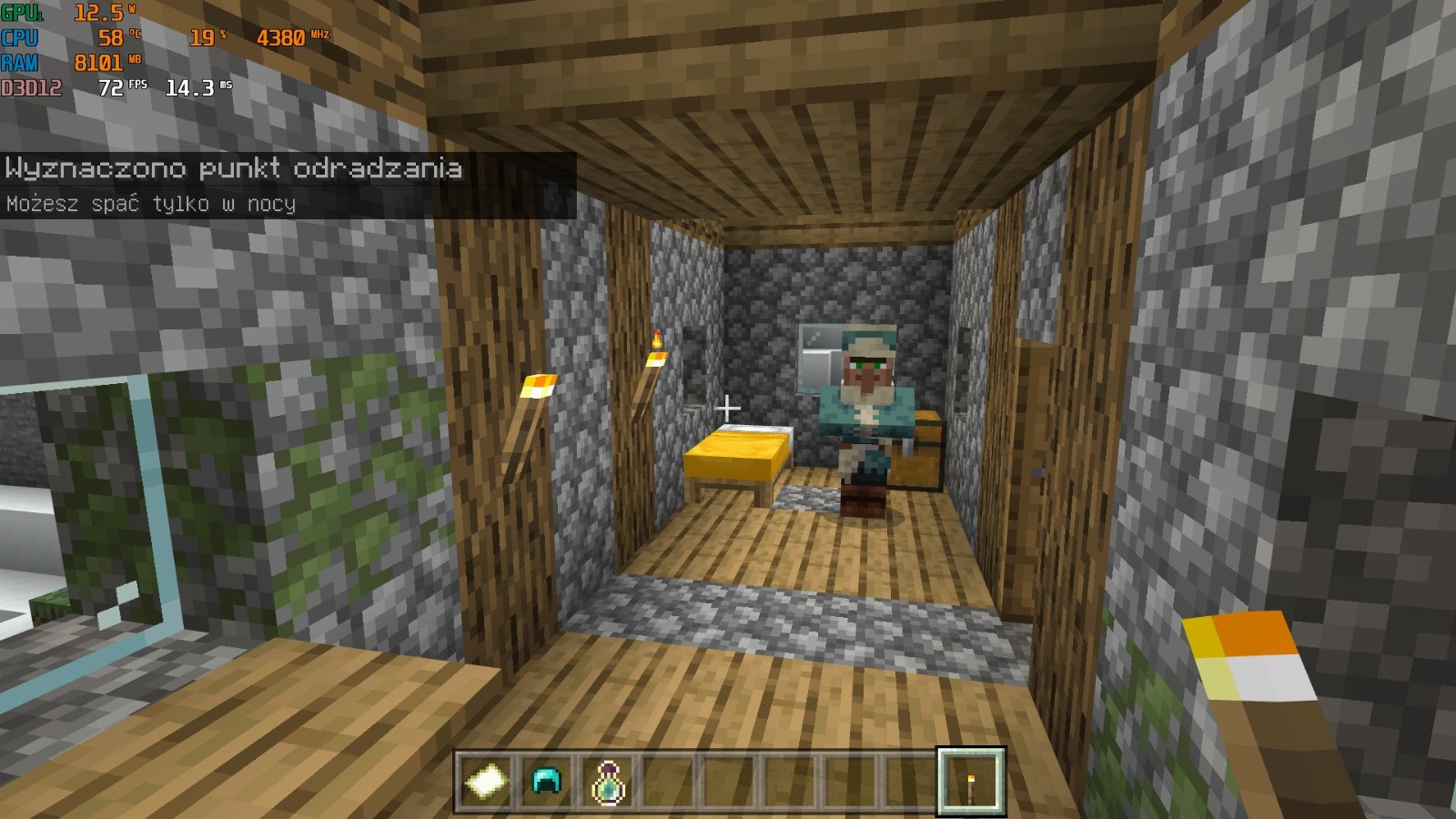
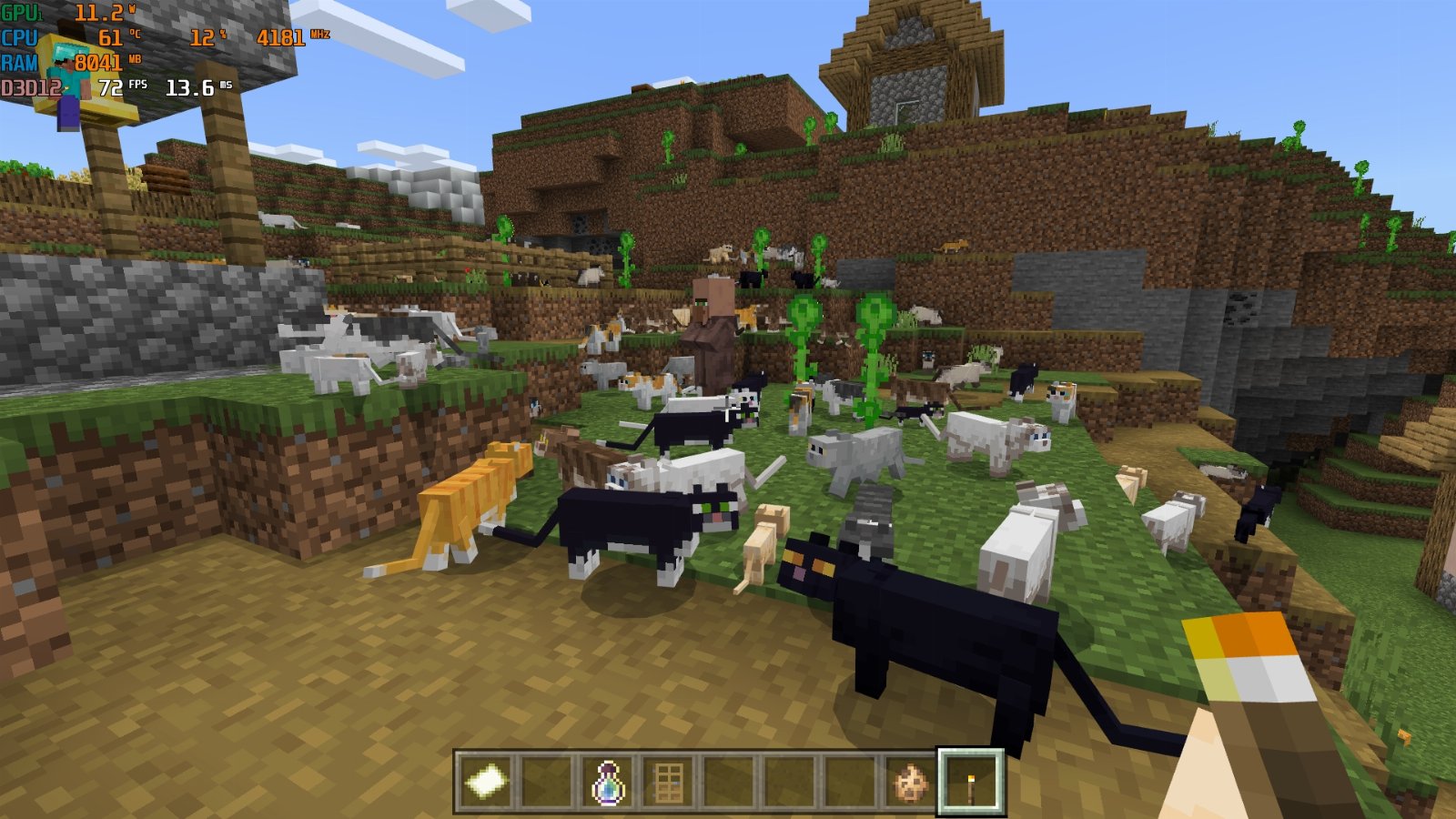
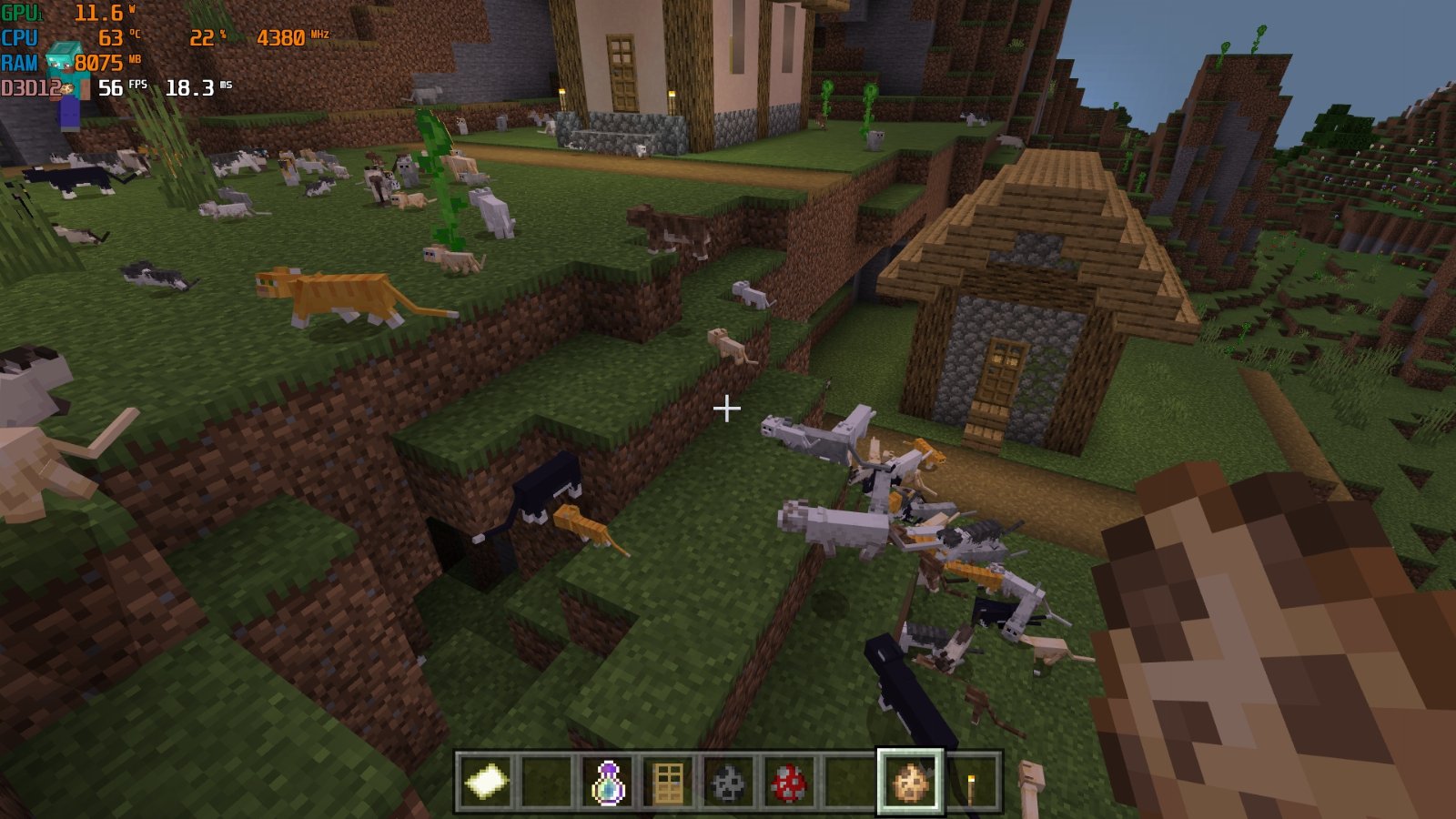
WOW!!! W życiu bym nie powiedział, że to ta sama gra! Co do FPS-ów – RTX 3050Ti w wersji mobilnej jest w stanie wygenerować przez około 90% czasu grania stabilne 48 FPS – momentami spadek do okolic 40 FPS, innym razem podbicie do 60 FPS. Fan budowania światów będzie zadowolony.
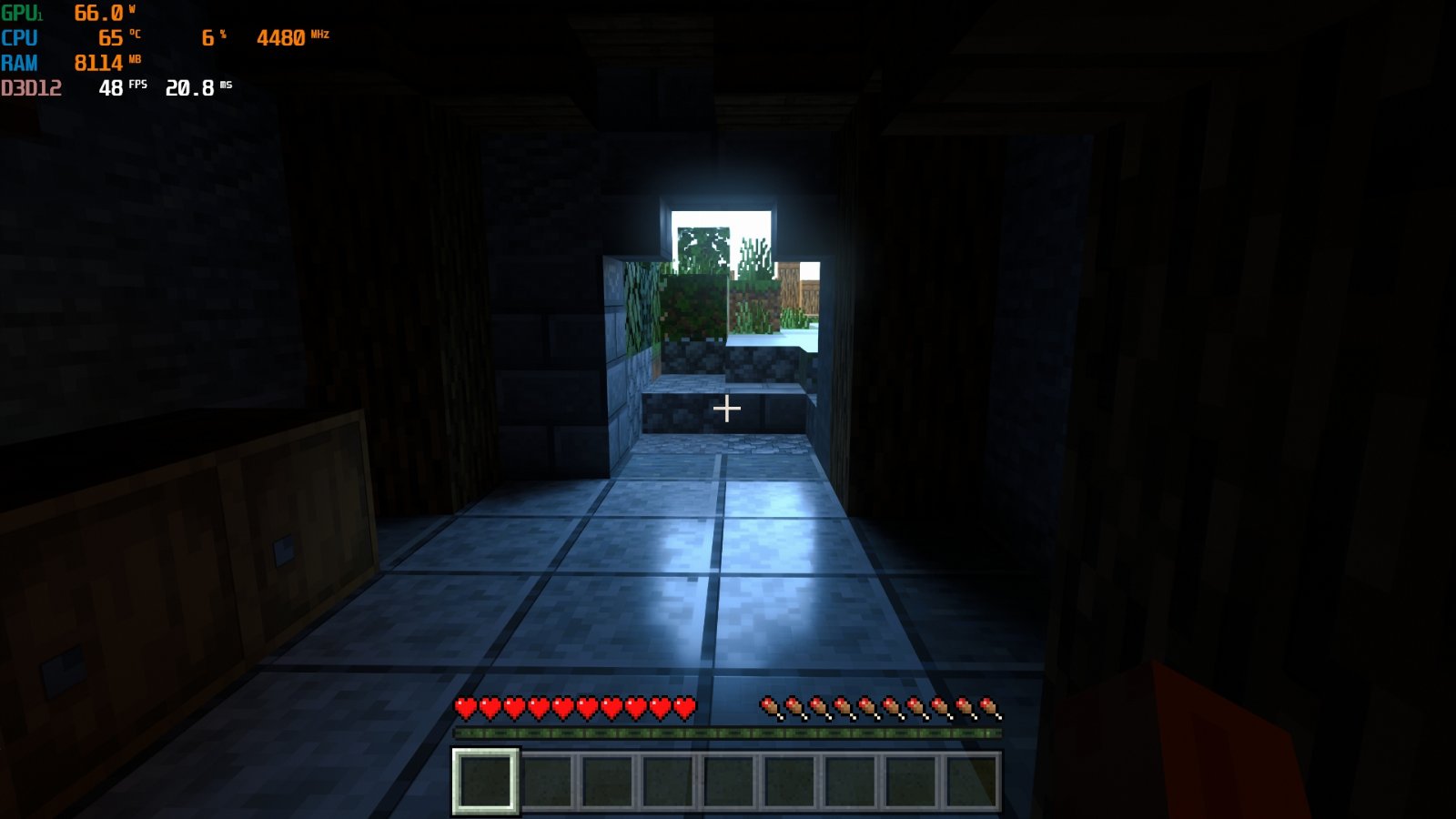
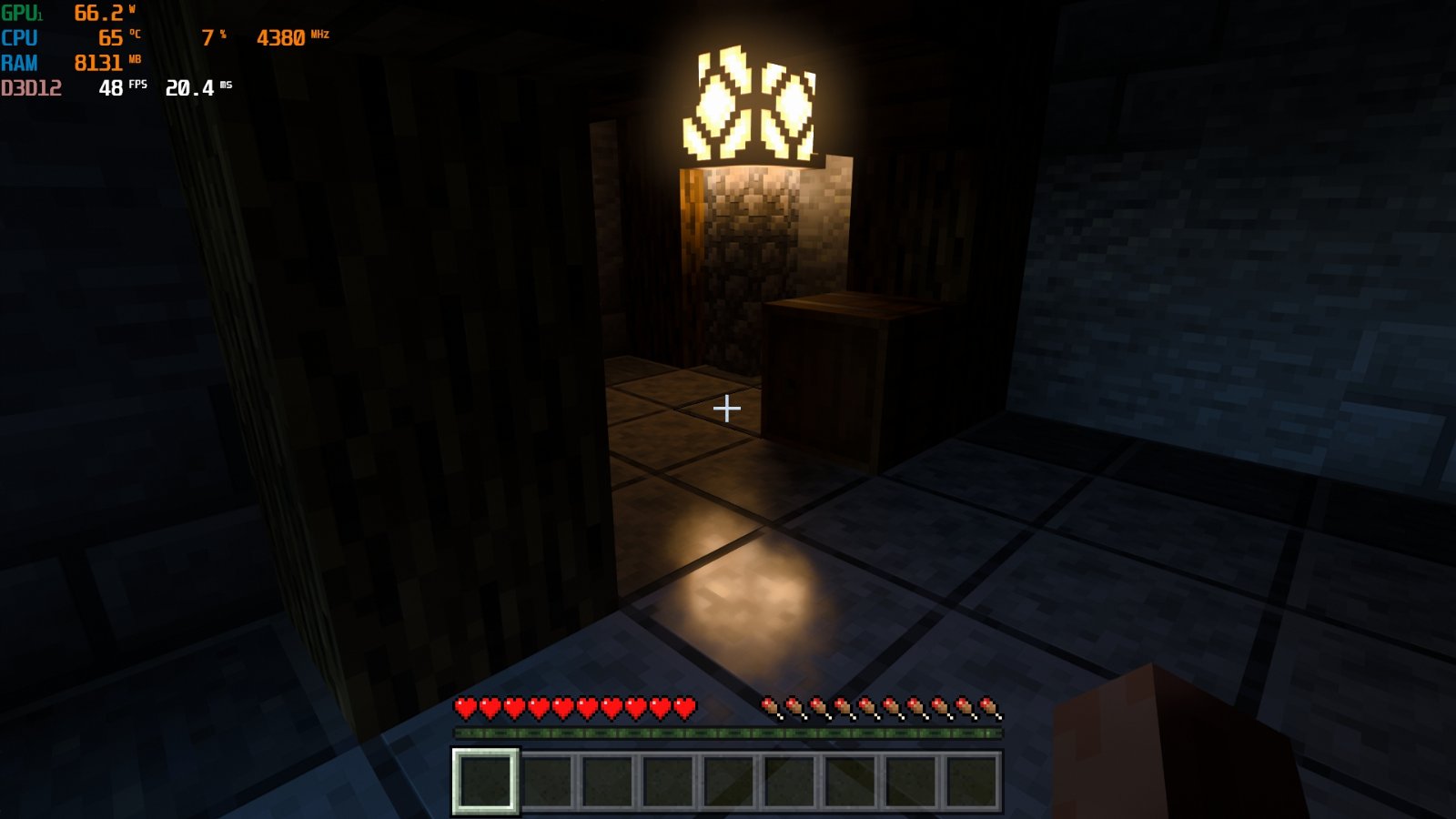
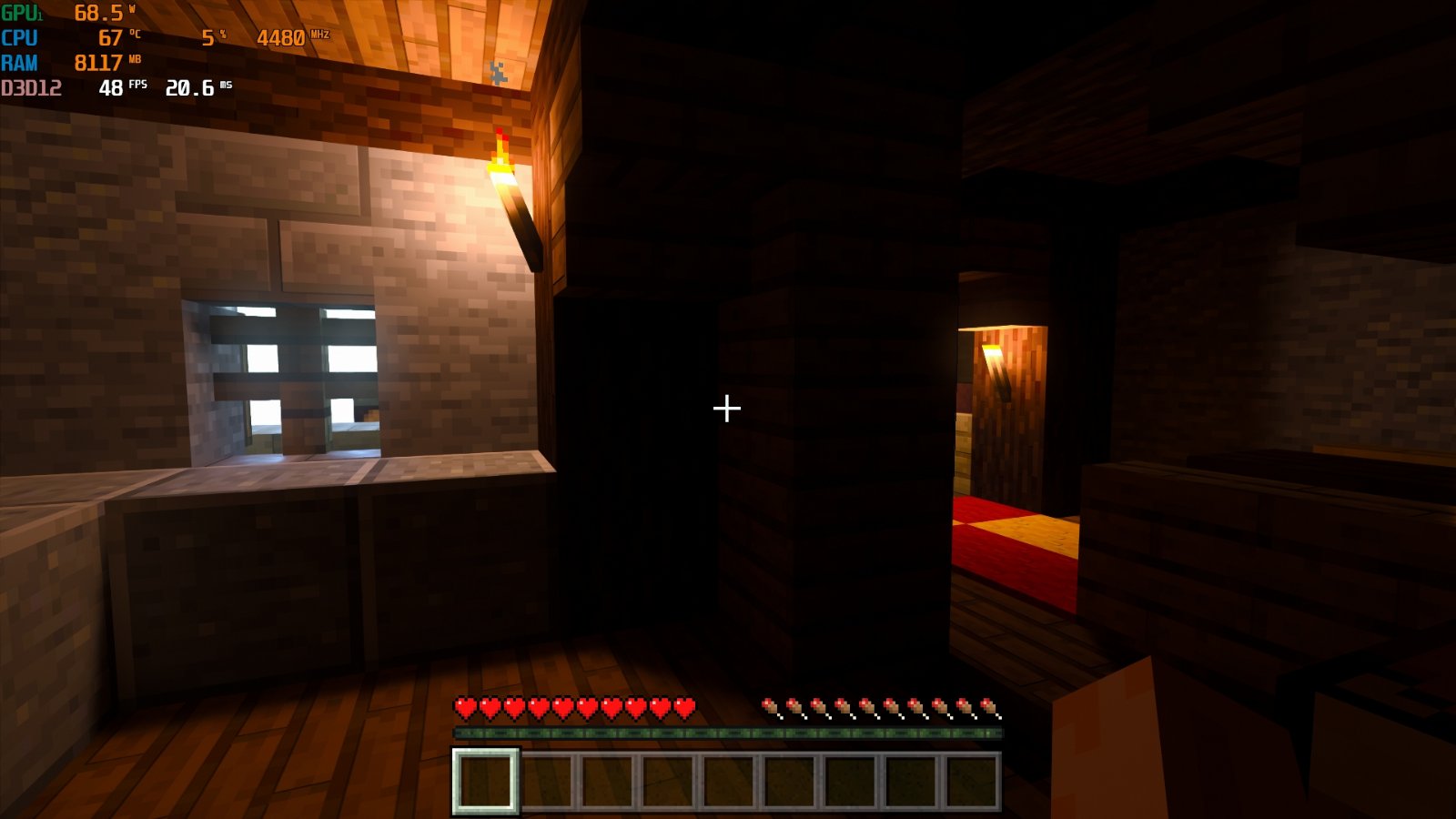
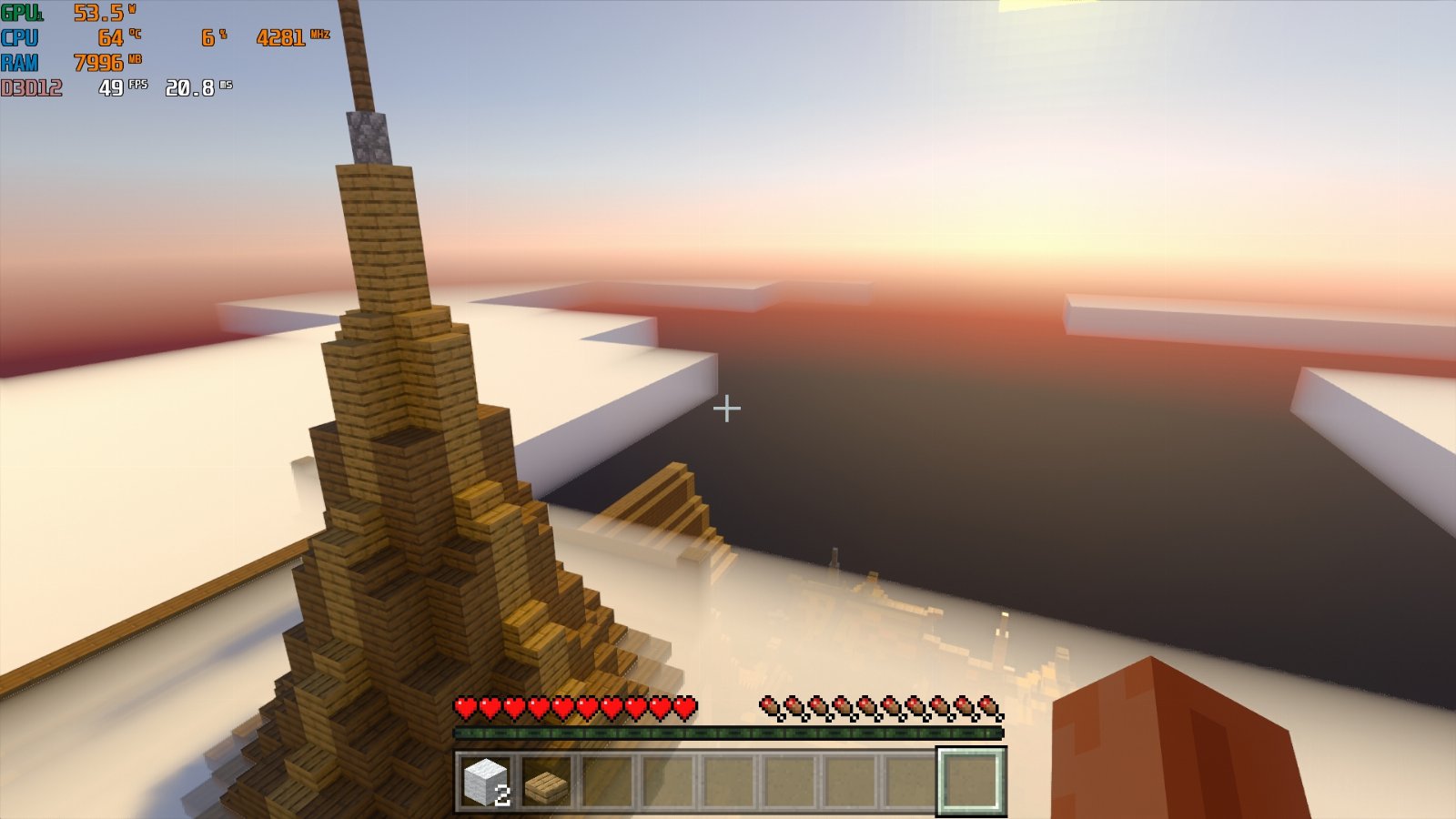
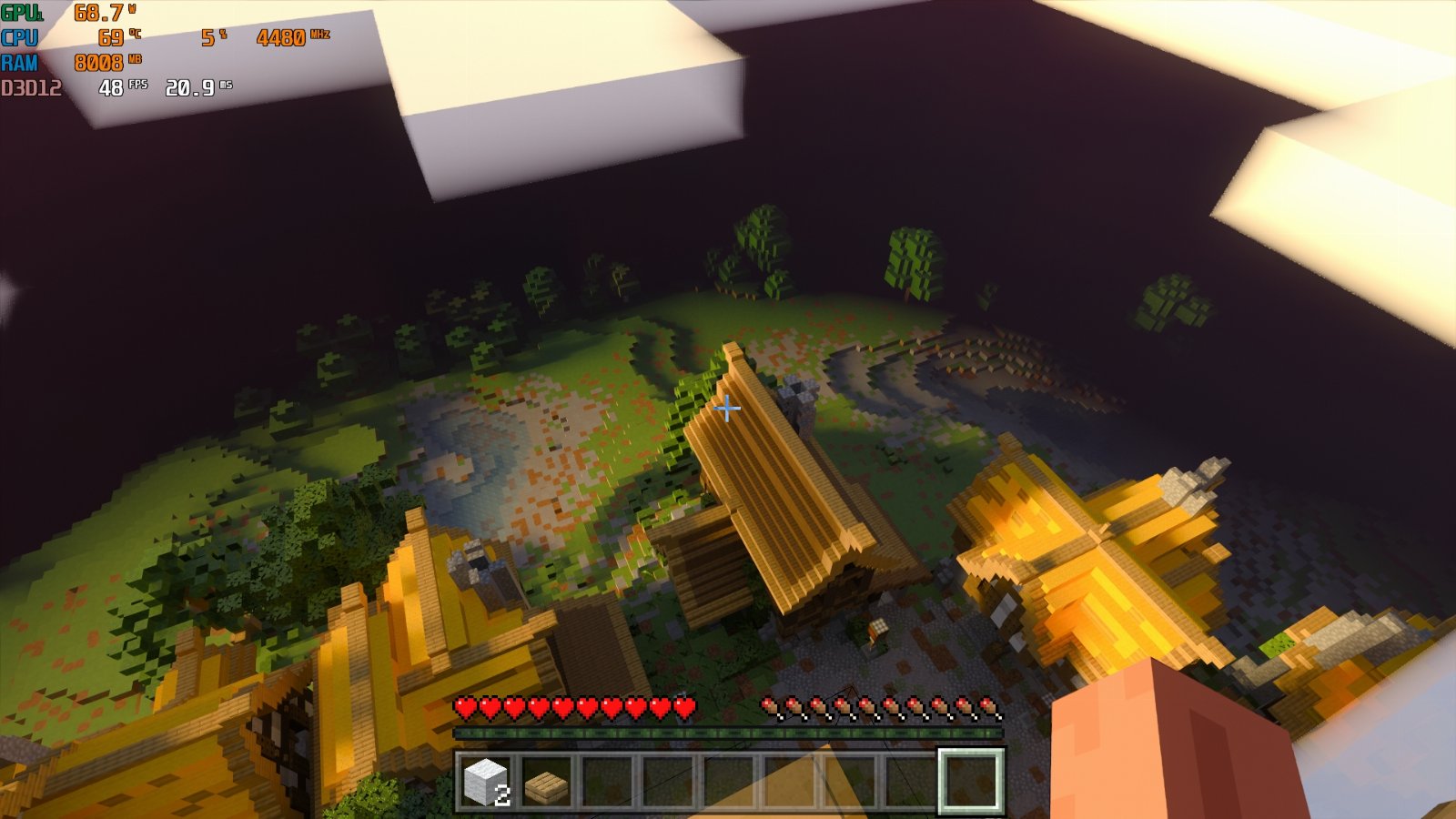
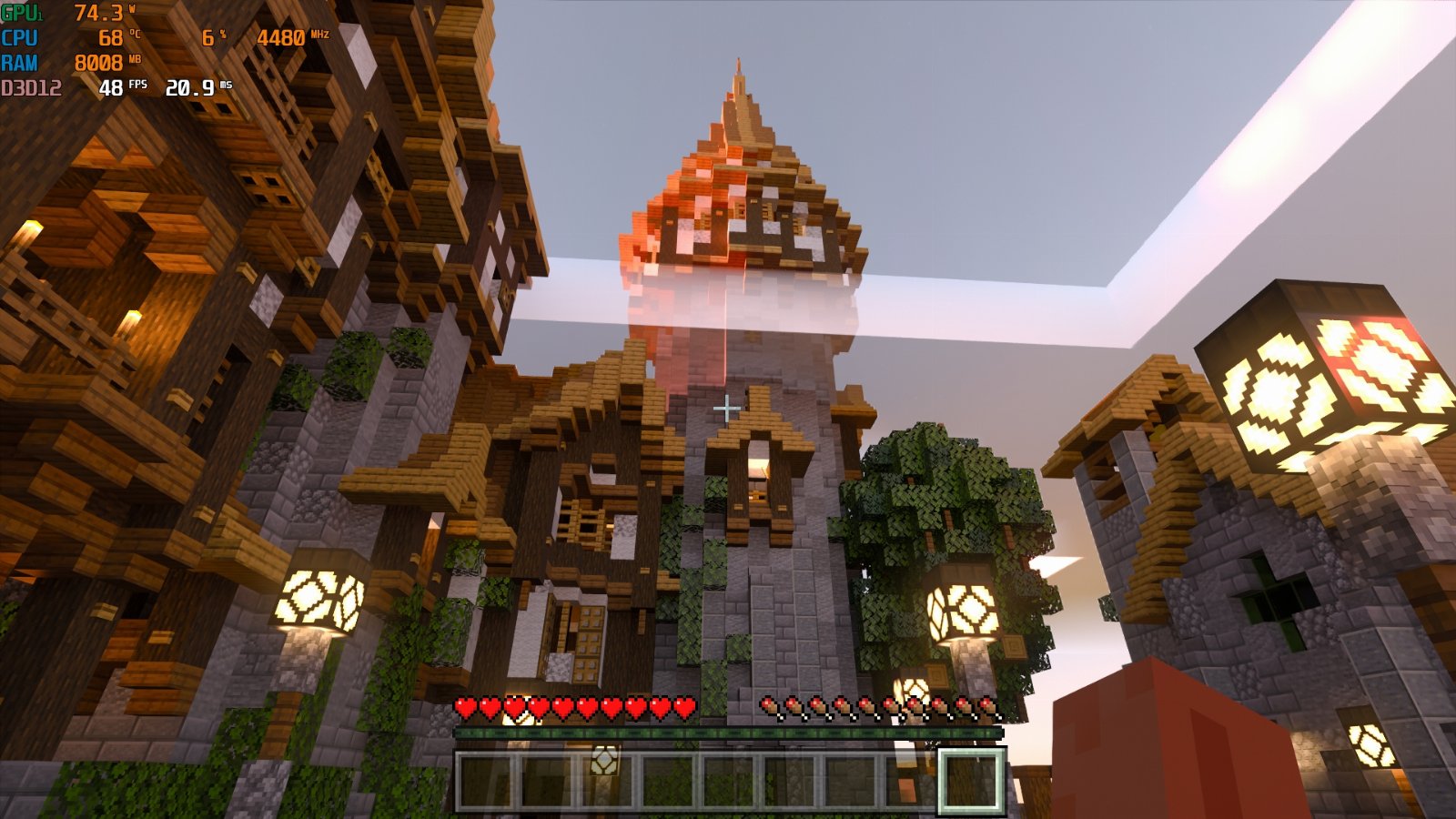
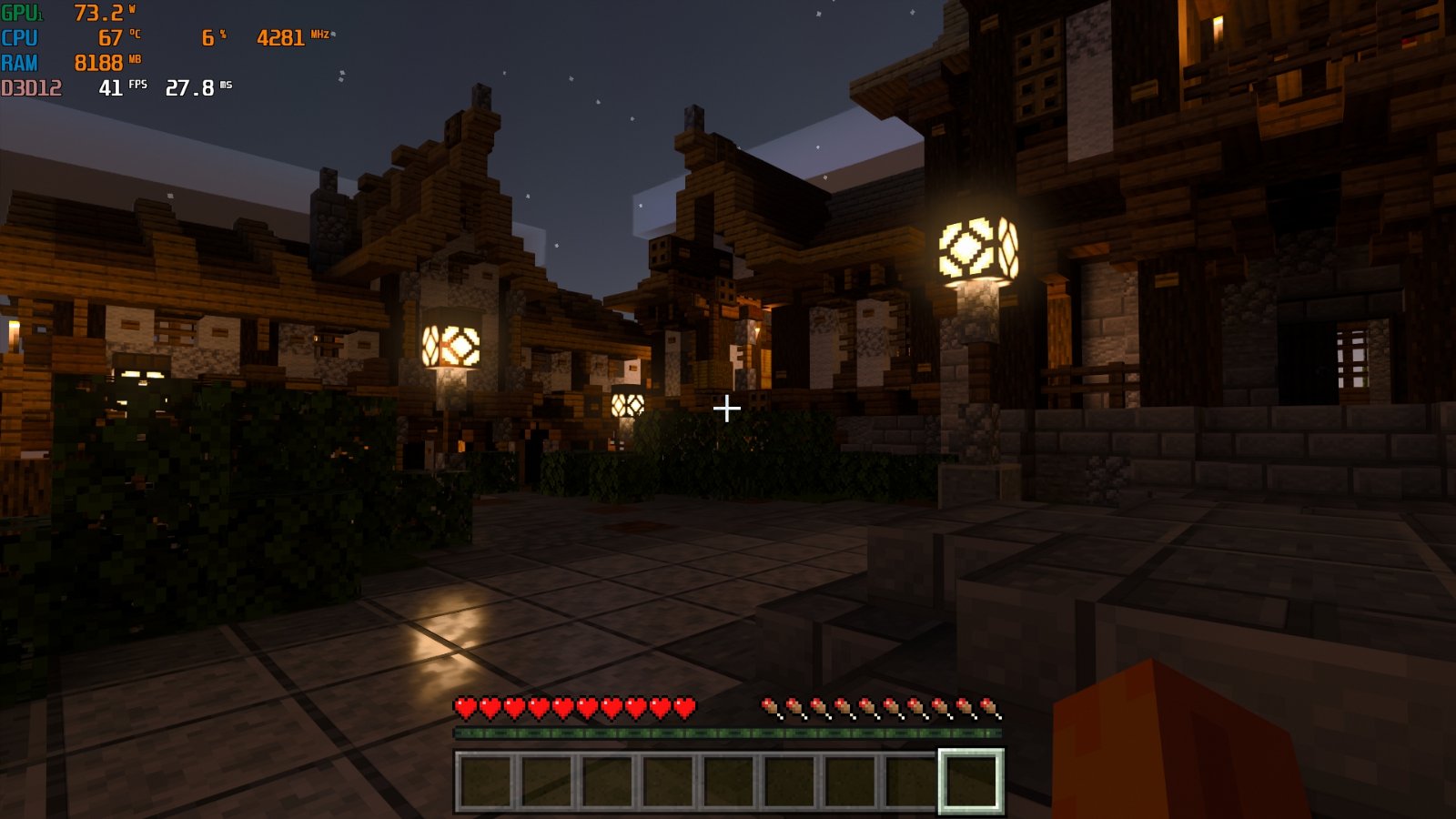
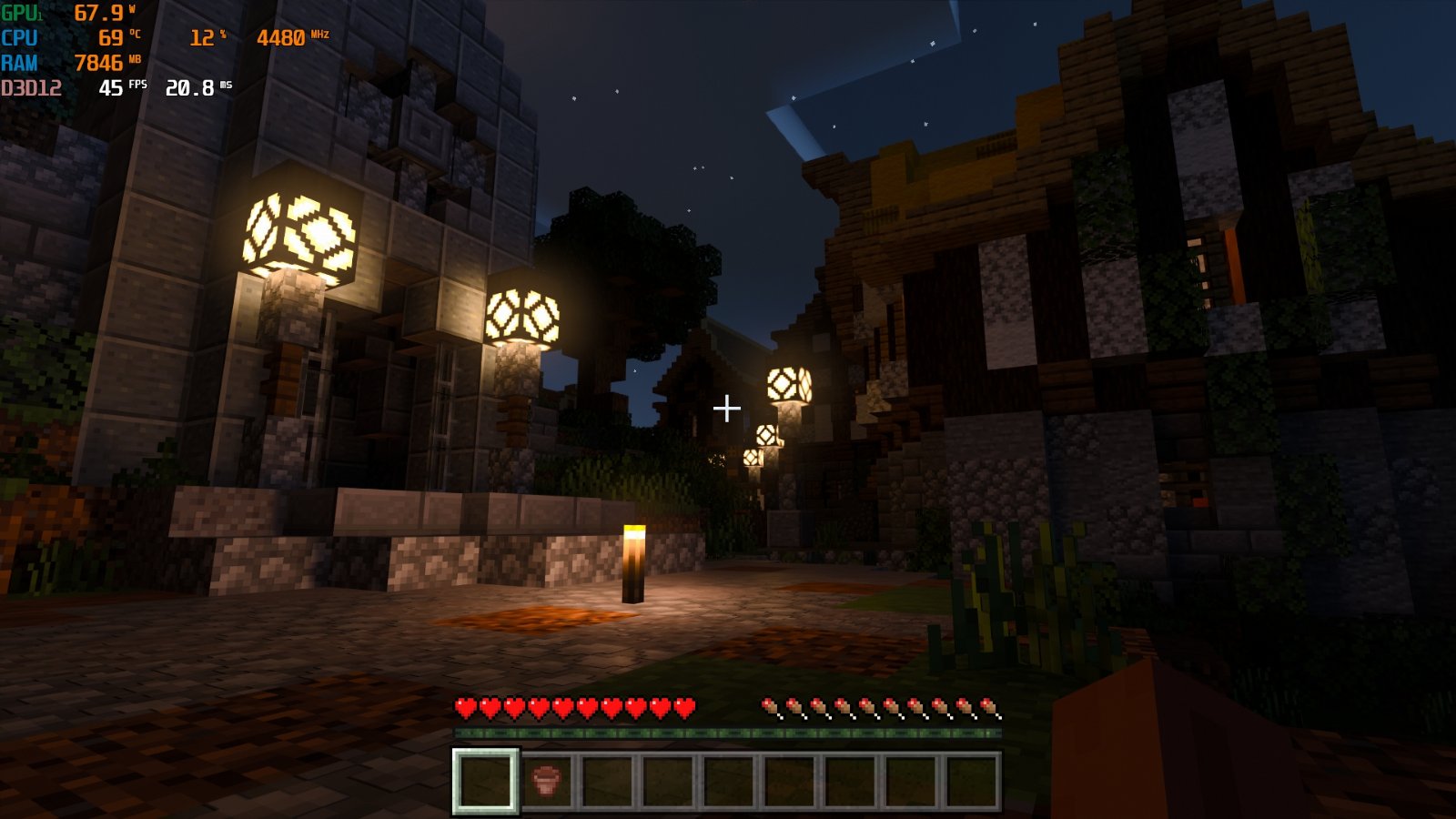
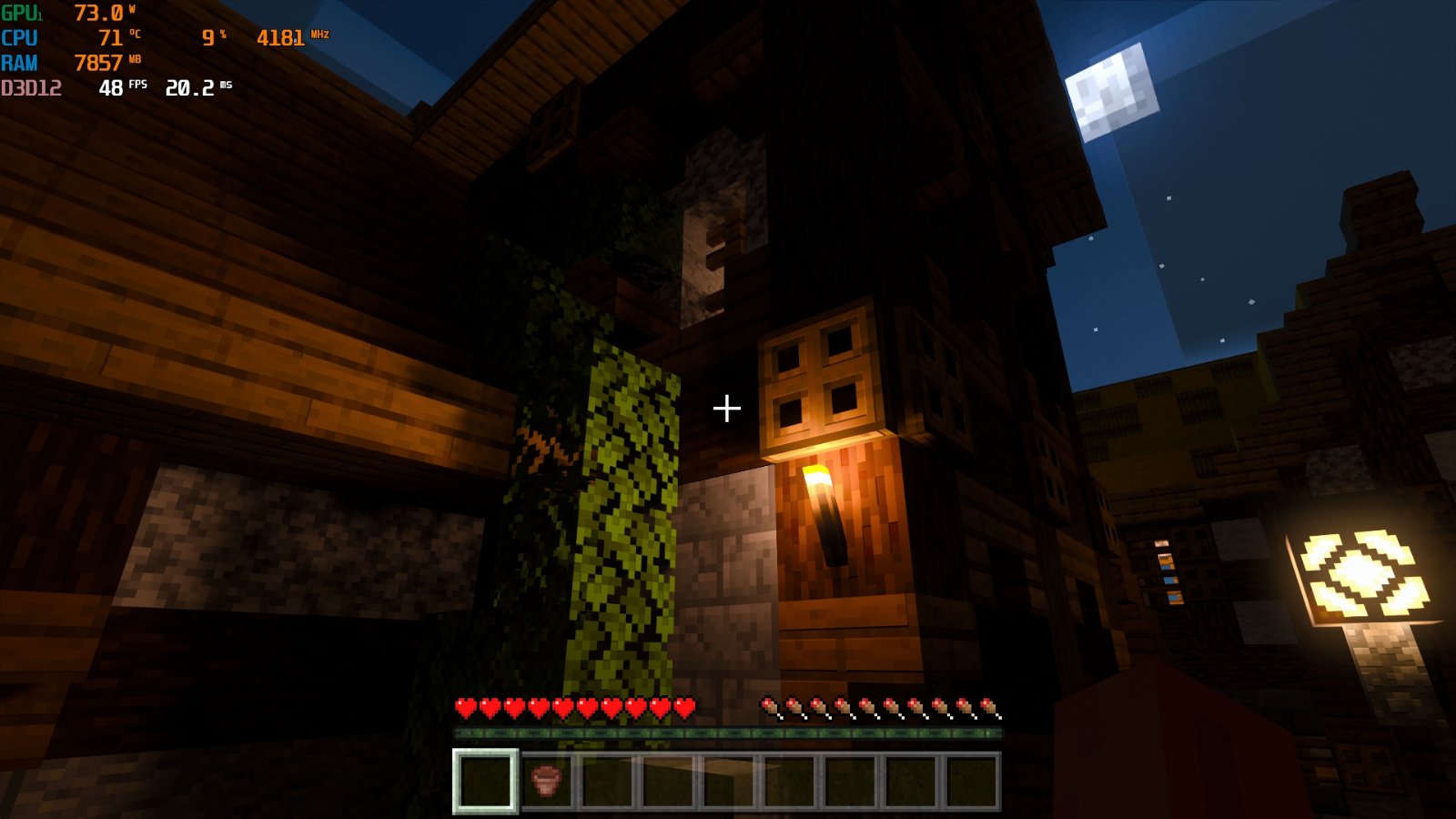
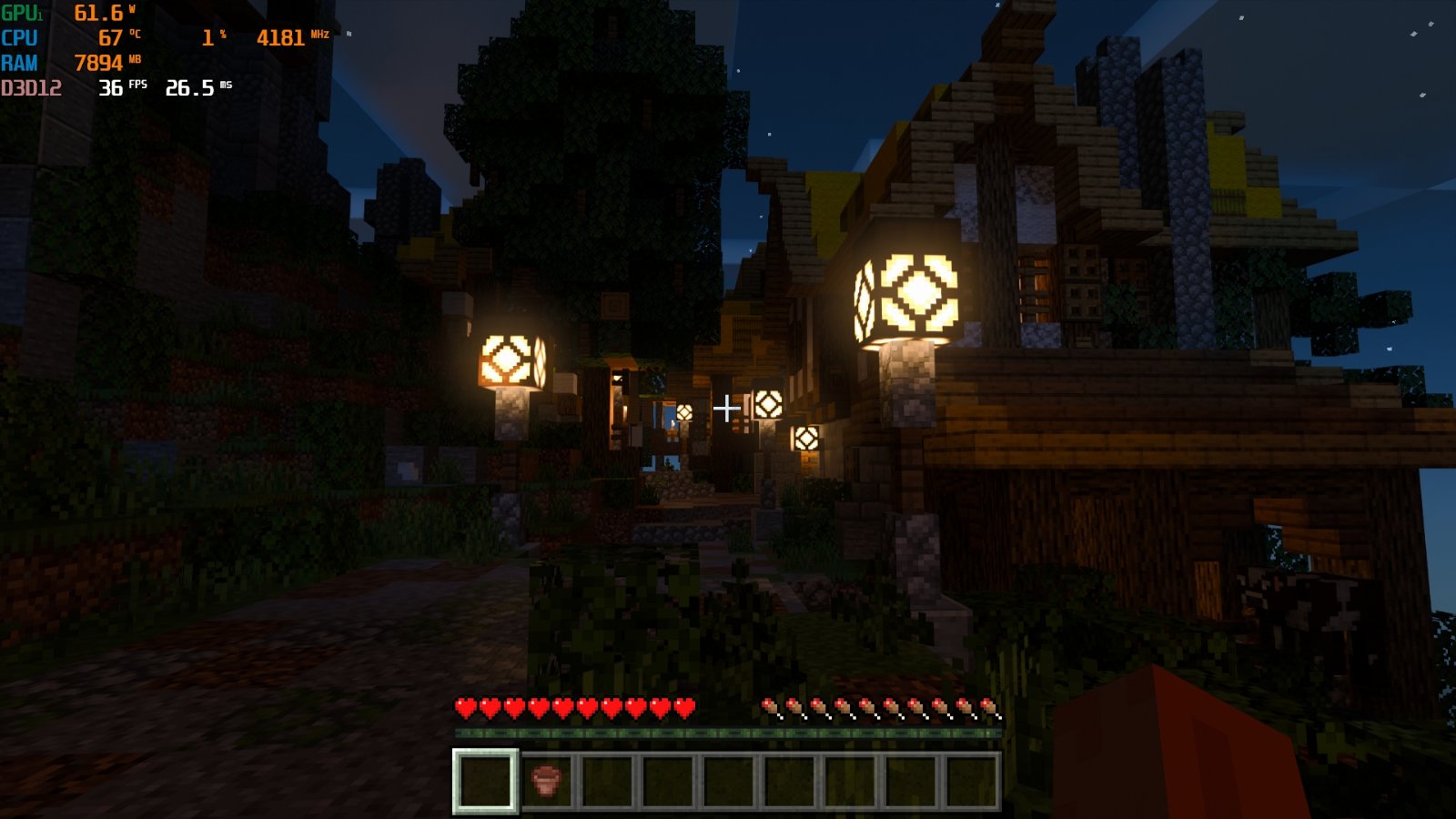
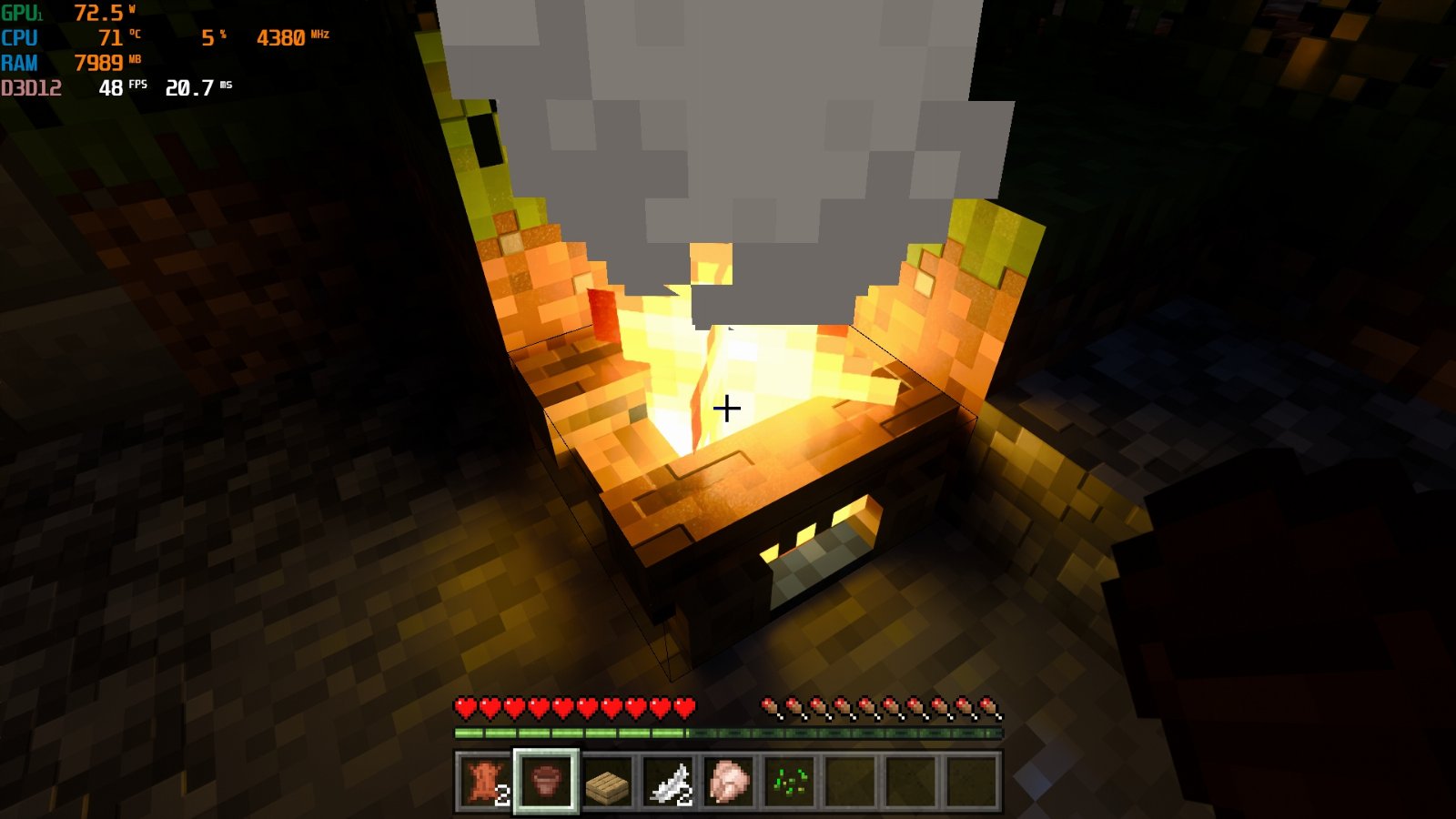
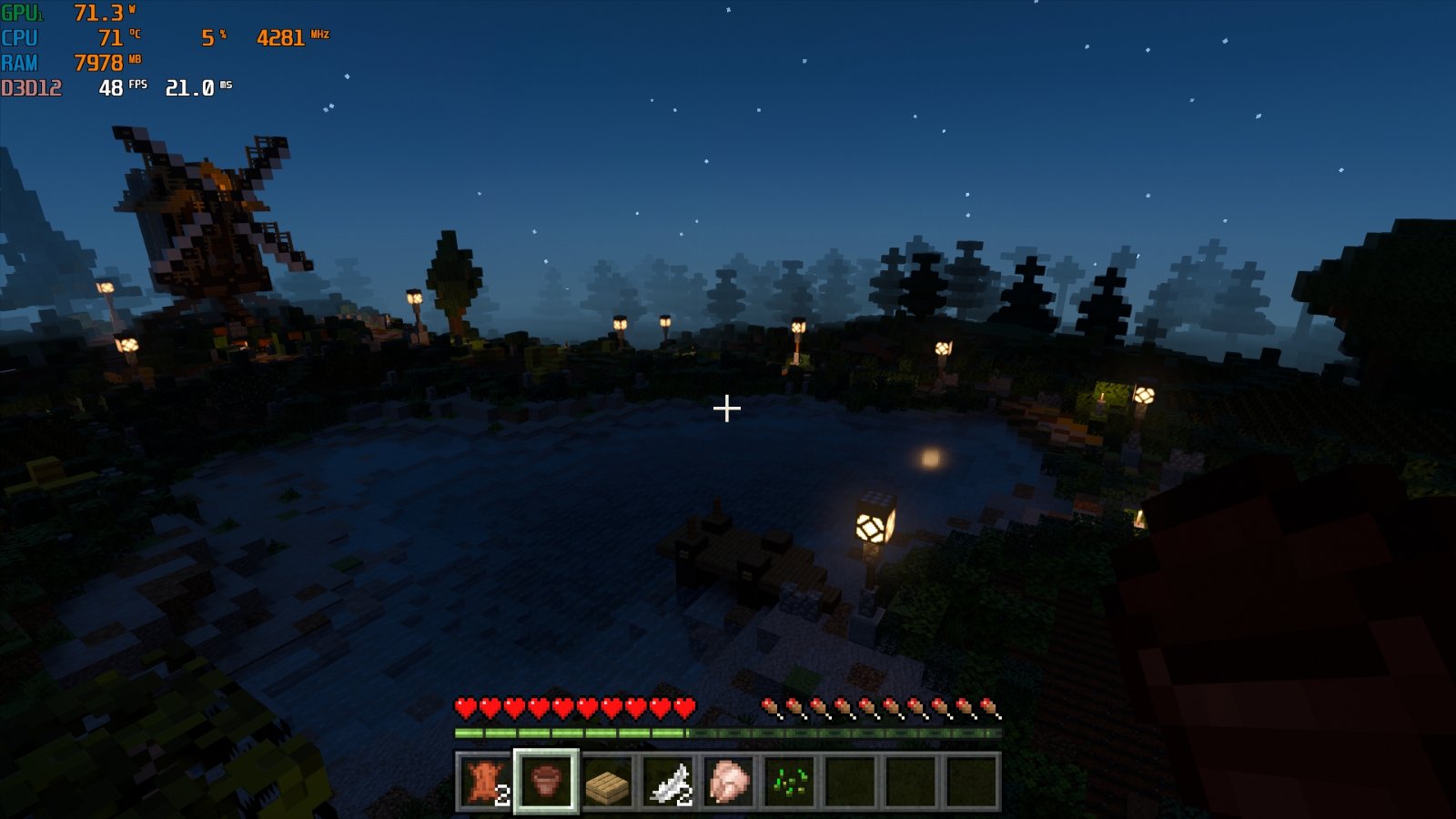
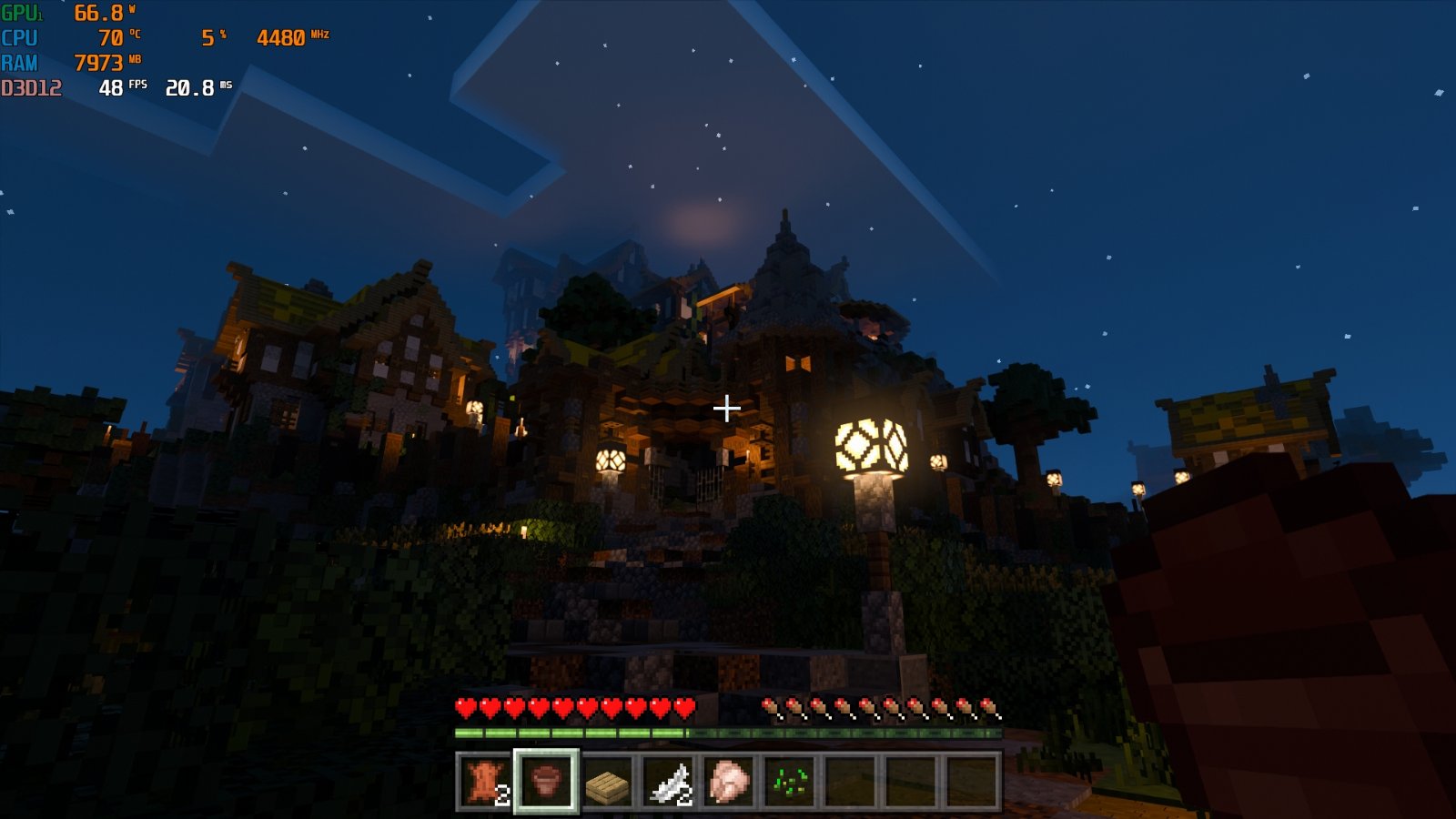
Dying Light 2
Z tytułem wrocławskiego Techlandu również muszę się przeprosić! W związku z ostatnim natłokiem pracy nie miałem jeszcze okazji przysiąść na dłużej, więc jest to kolejna gra, która czeka na mojej kupce wstydu. Ten tytuł podzieliłem na kilka predefiniowanych ustawień:
Ustawienia niskie – od 60 do 70 FPS
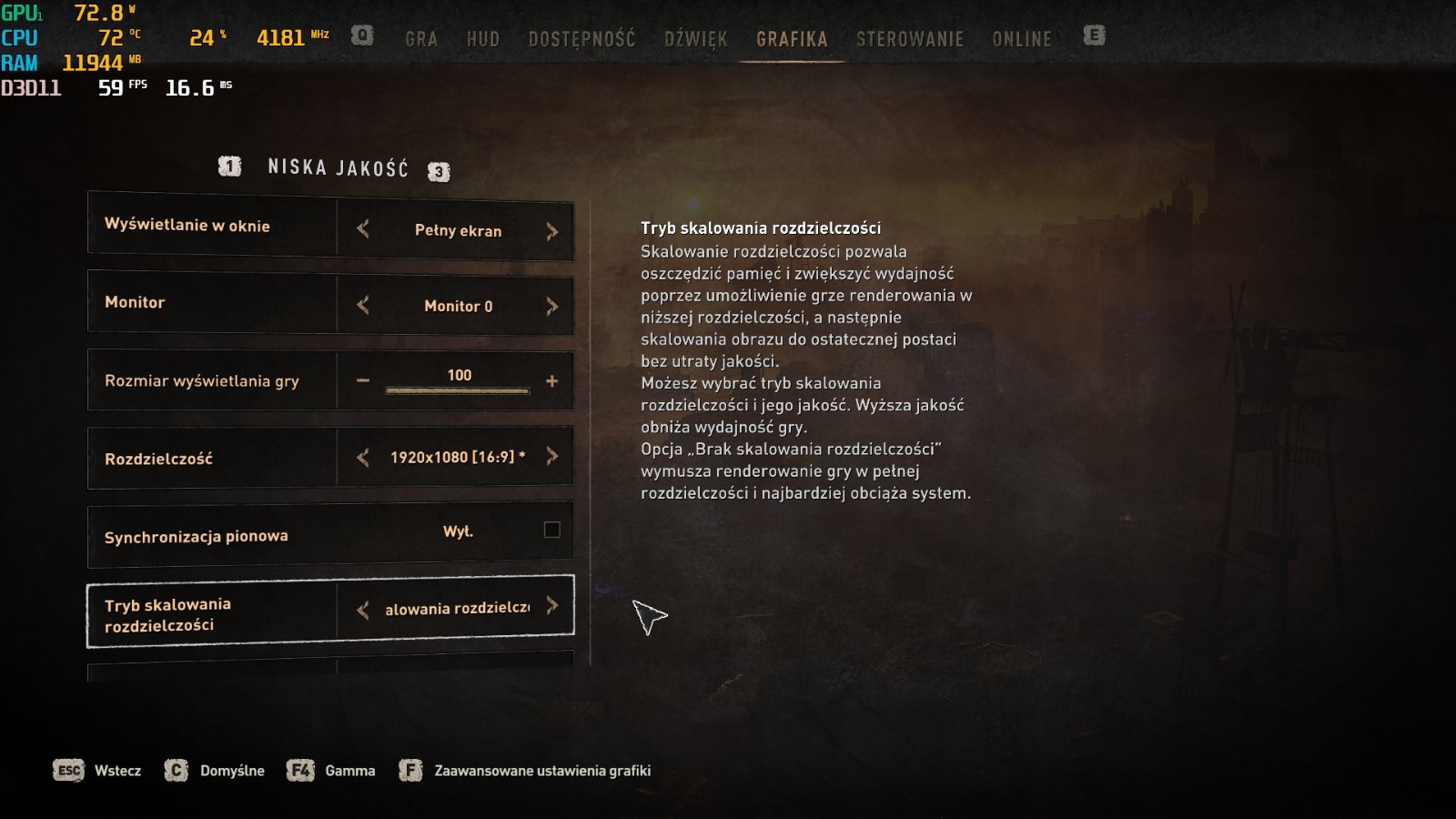



Ustawienia średnie – od 48 do 60 FPS



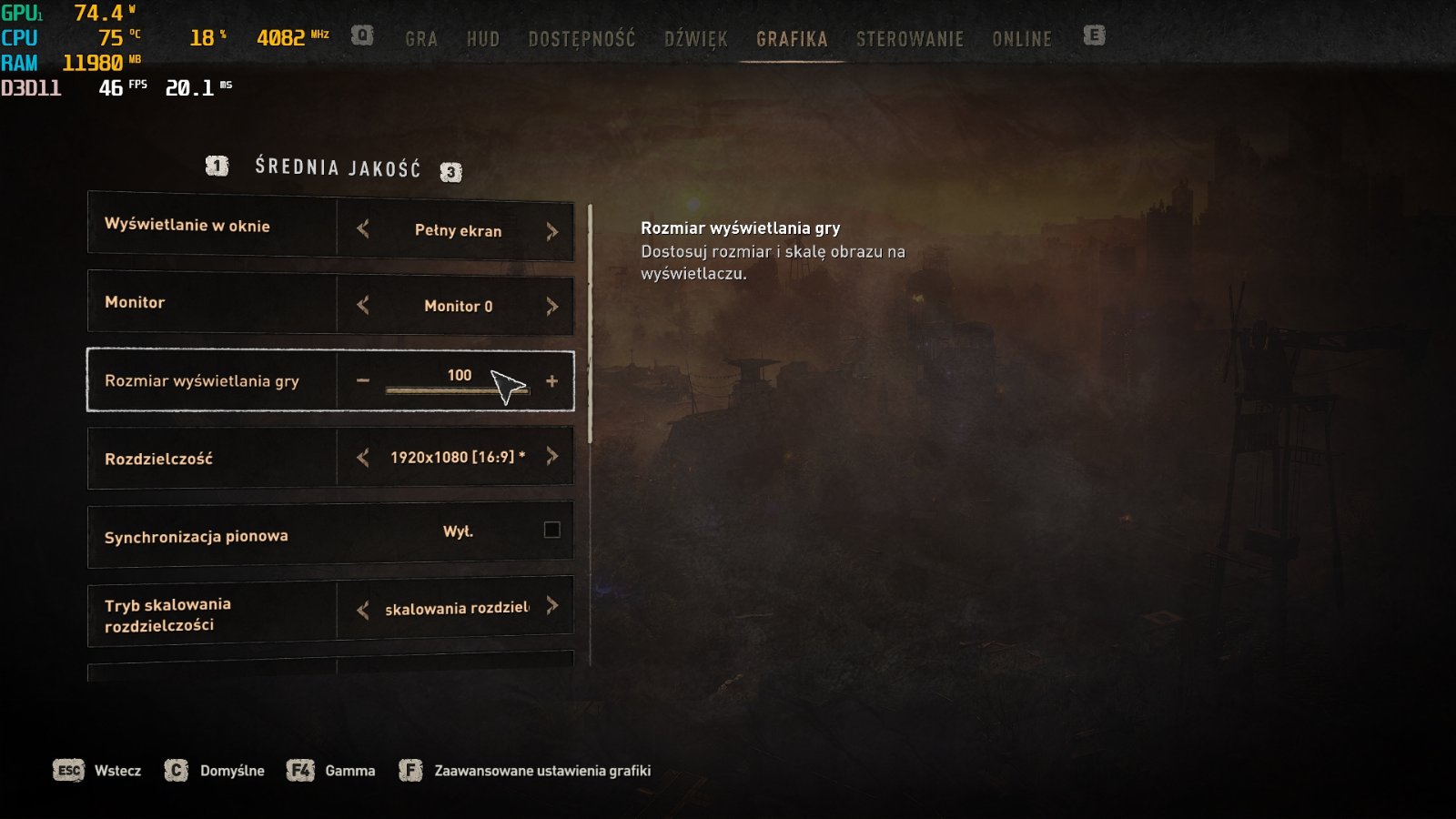
Ustawienia wysokie – od 41 do 50 FPS
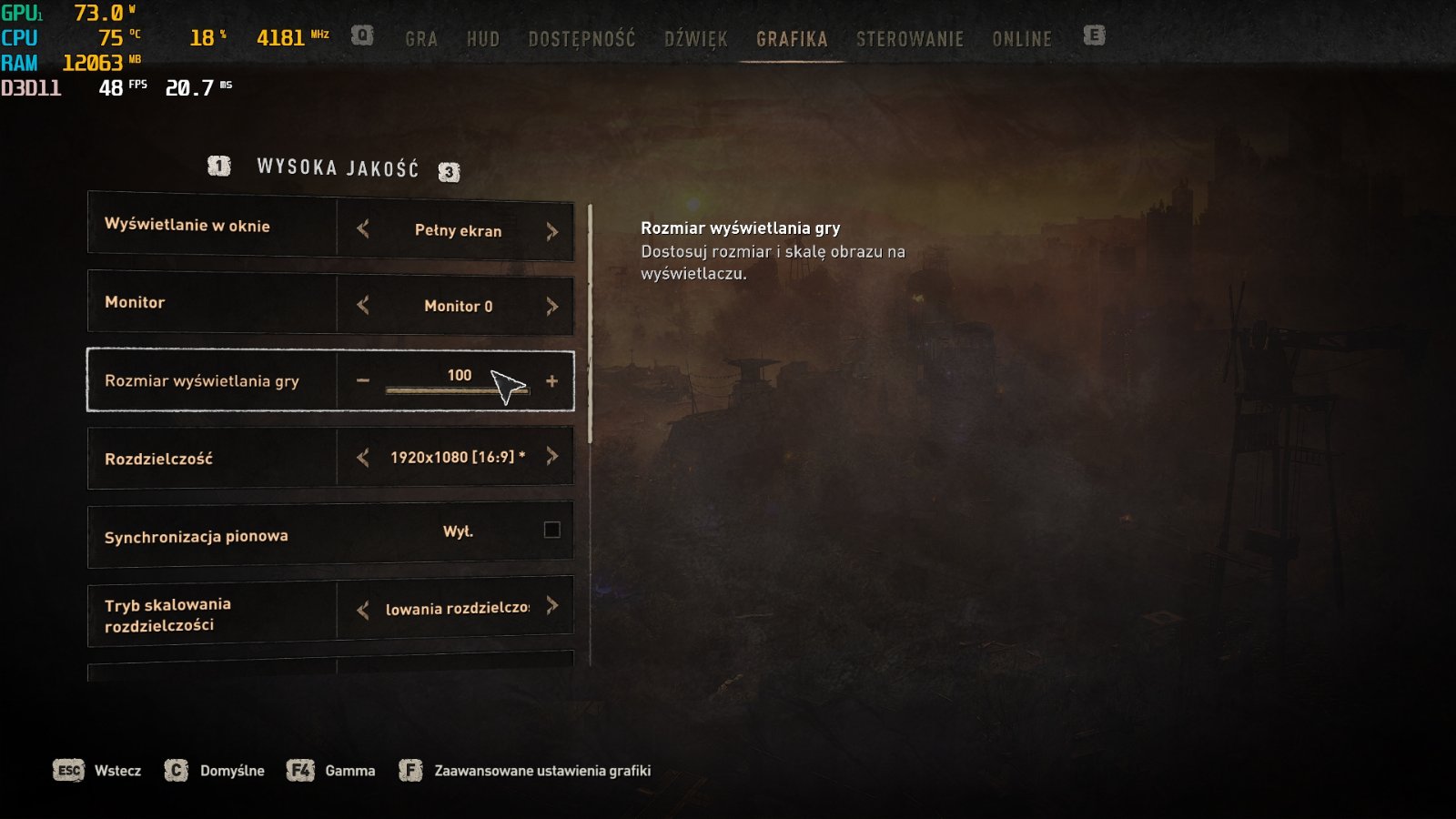



Ustawienia wysokie + DLSS – jakość – od 51 do 65 FPS. Te ustawienia są jak najbardziej rekomendowane przeze mnie do ogrywania tego tytułu! Znów DLSS robi niesamowitą robotę!
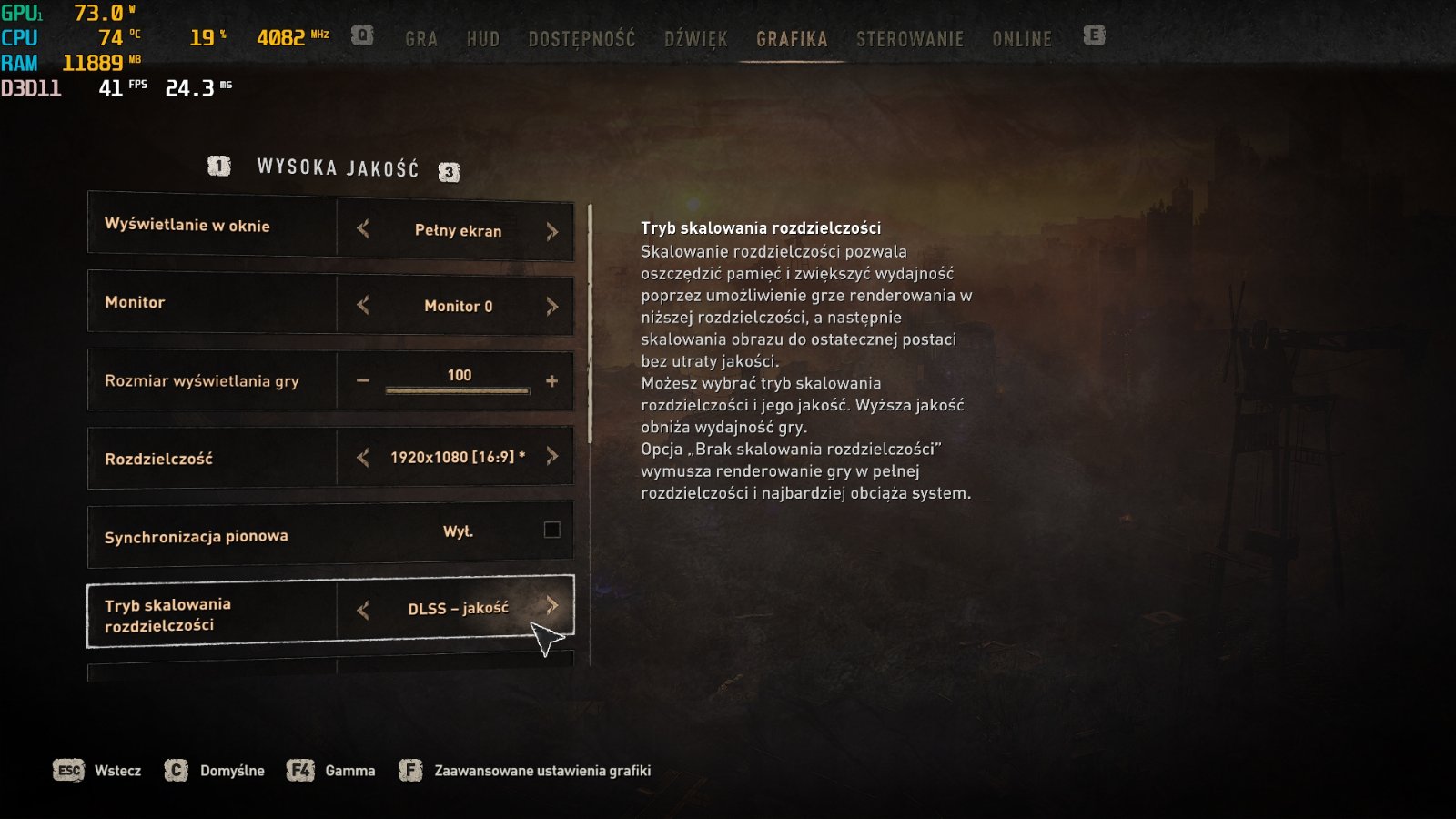



Na koniec ogrywania DL2 wspomnę o małym problemie. Zauważyłem, że nie wszystkie sterowniki są jeszcze odpowiednio zaktualizowane. Zresztą, najlepiej będzie, jeżeli wam to pokażę:
Ustawienia wysokie + DLSS – jakość tutaj mamy stabilne okolice 60 FPS

Ustawienia wysokie + DLSS – jakość + Ray Tracing – średni – tracimy praktycznie 90% mocy, FPS na poziomie 8 klatek obrazowych. SIC!

Ustawienia wysokie + RT średnie + DLSS OFF – 6 FPS – widać, że coś jeszcze jest do poprawy, ajjj!

Żeby było tradycyjnie, dodaję jeszcze wyniki benchmarków 3DMark:
- Fire Strike: 12 864
- Fire Strike Extreme: 6 572
- Fire Strike Ultra: 3 427
- Time Spy: 5 805
- Time Spy Extreme: 2 712
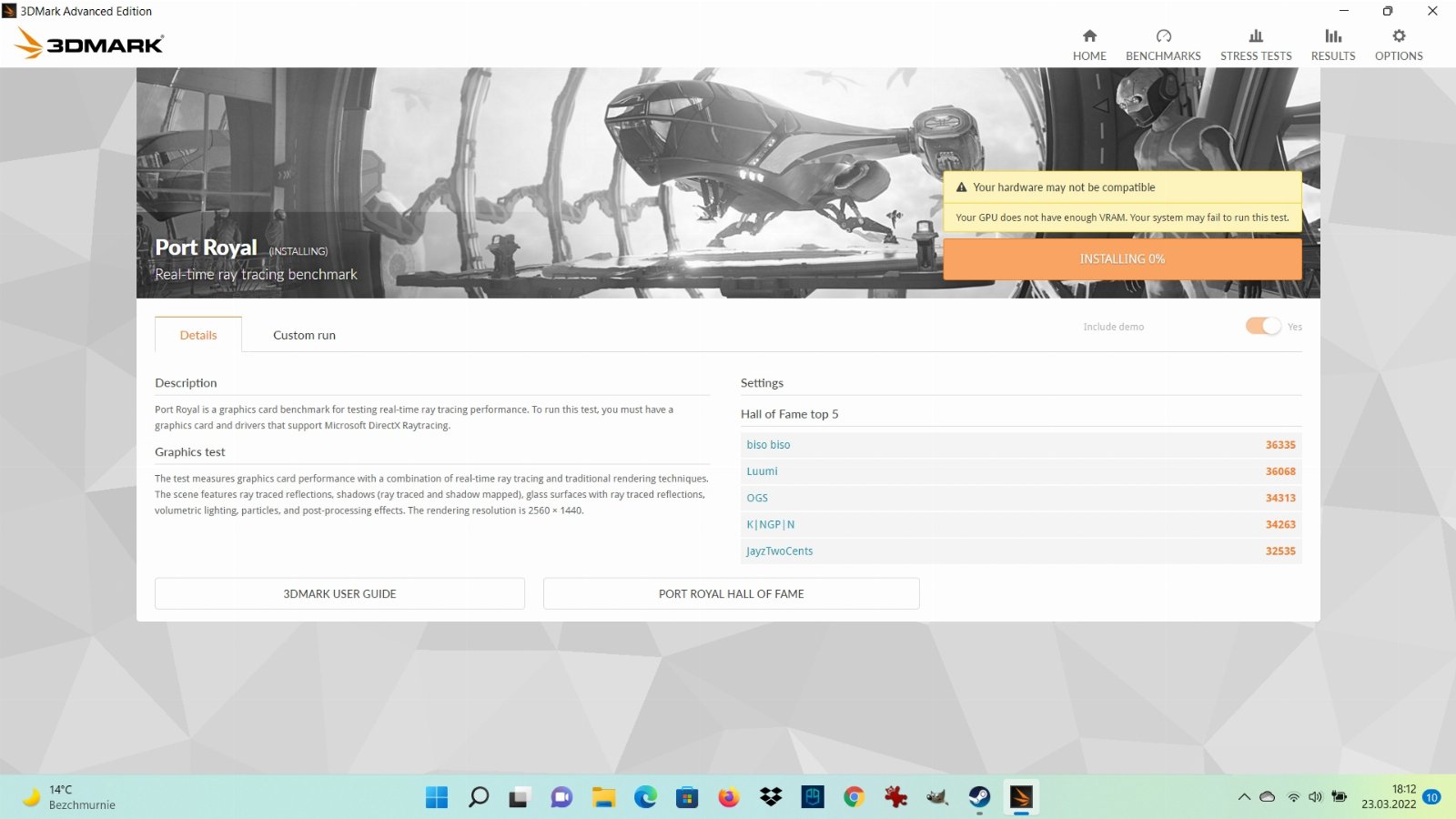
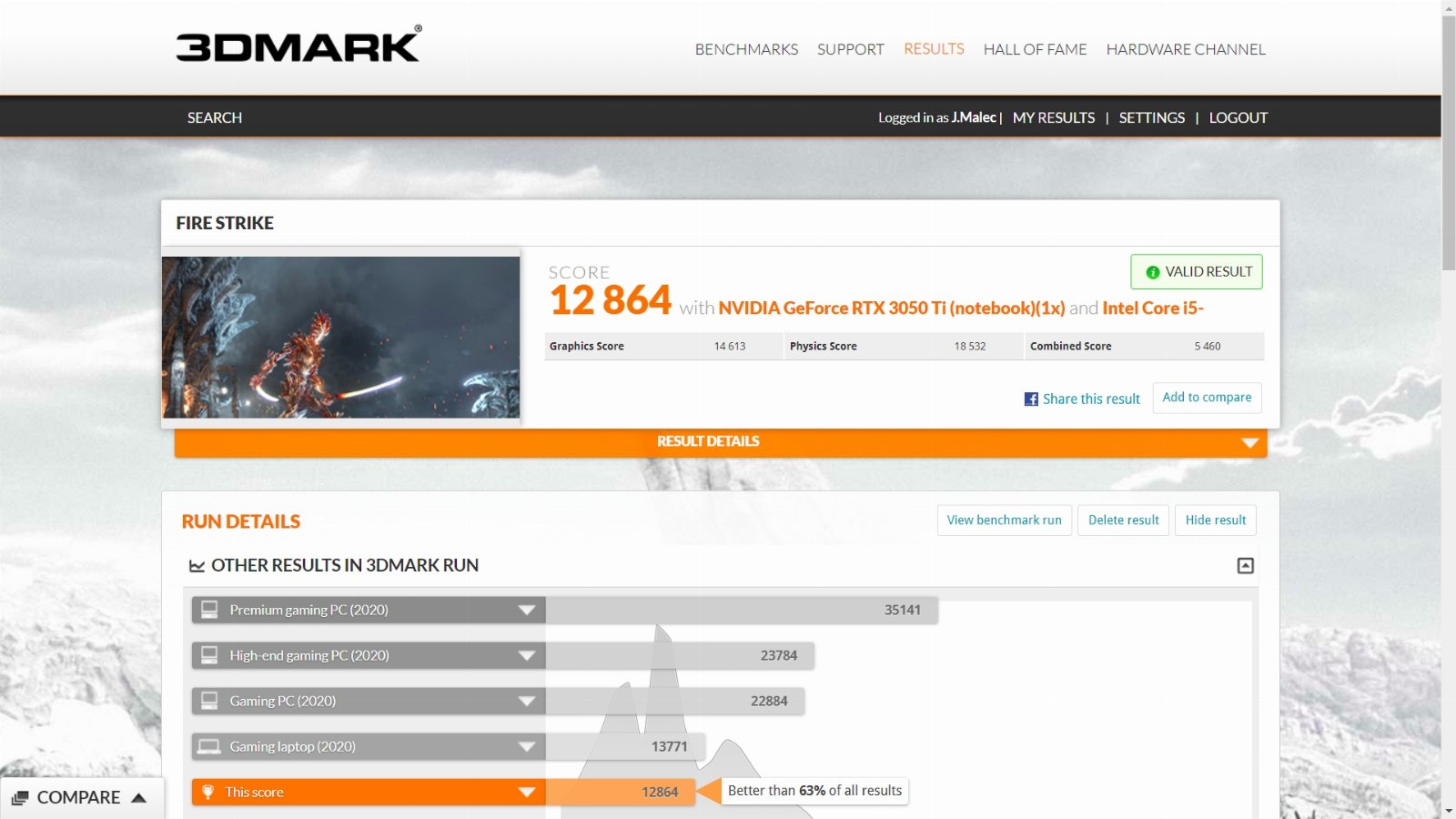
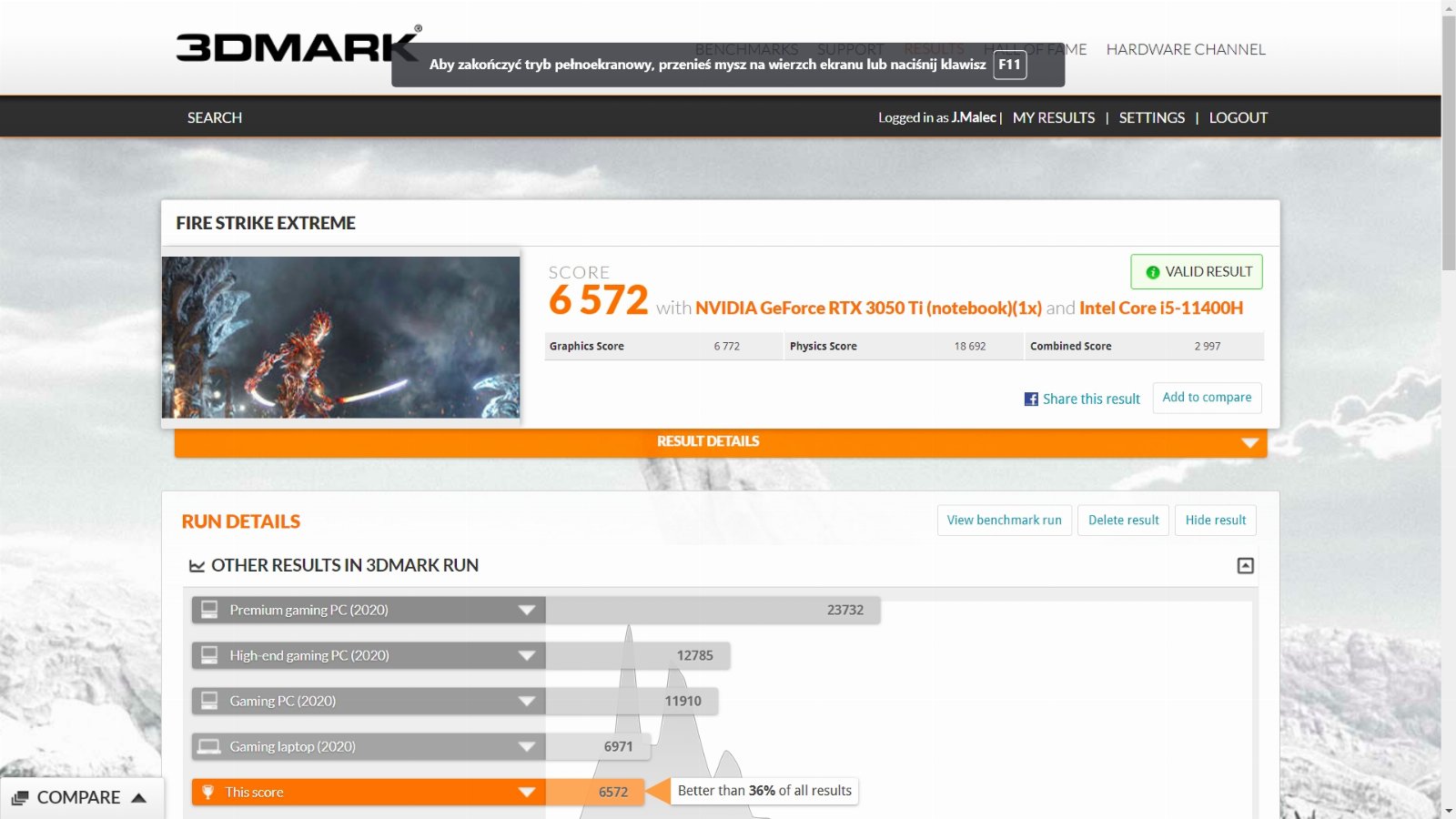
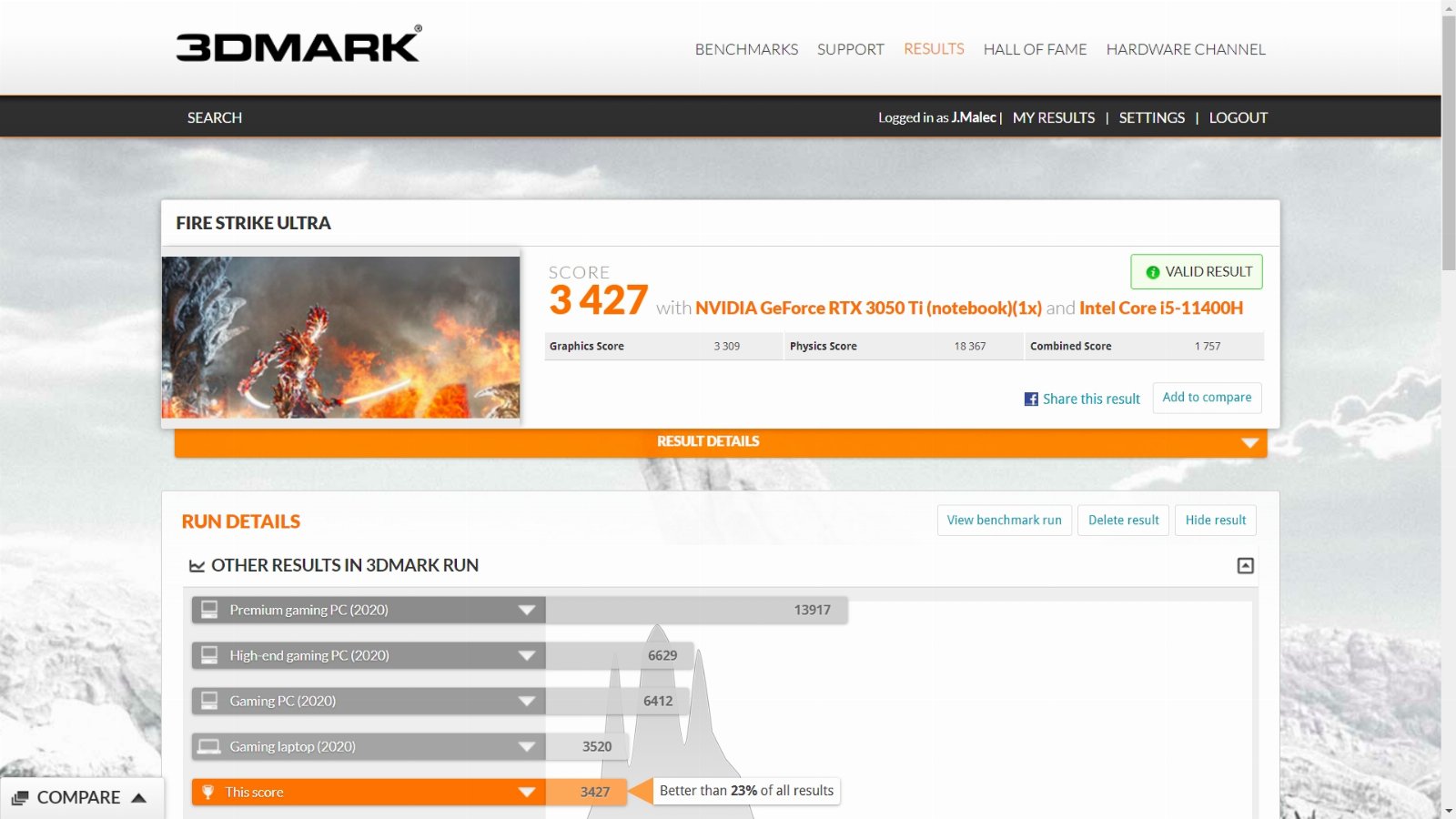
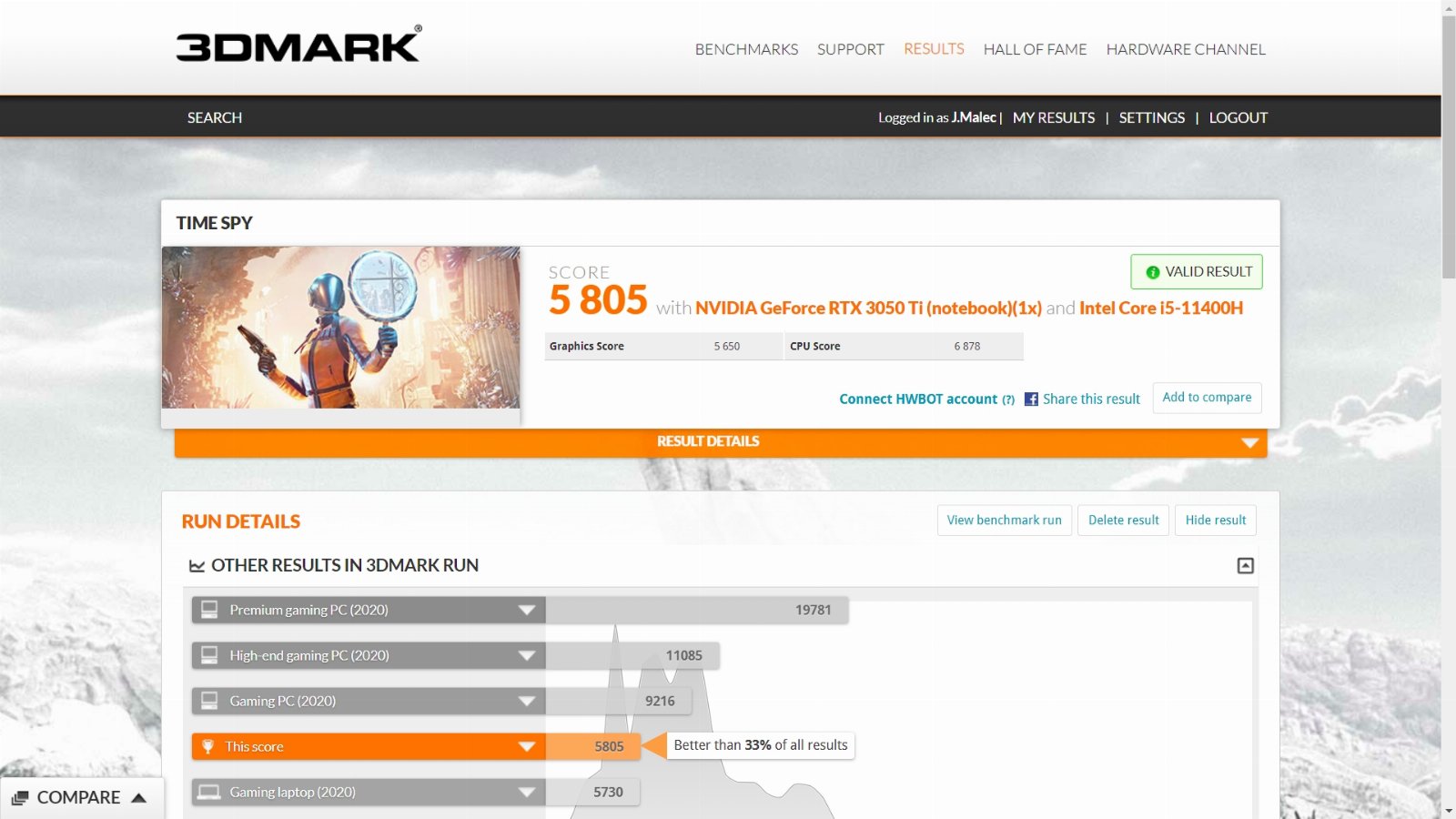
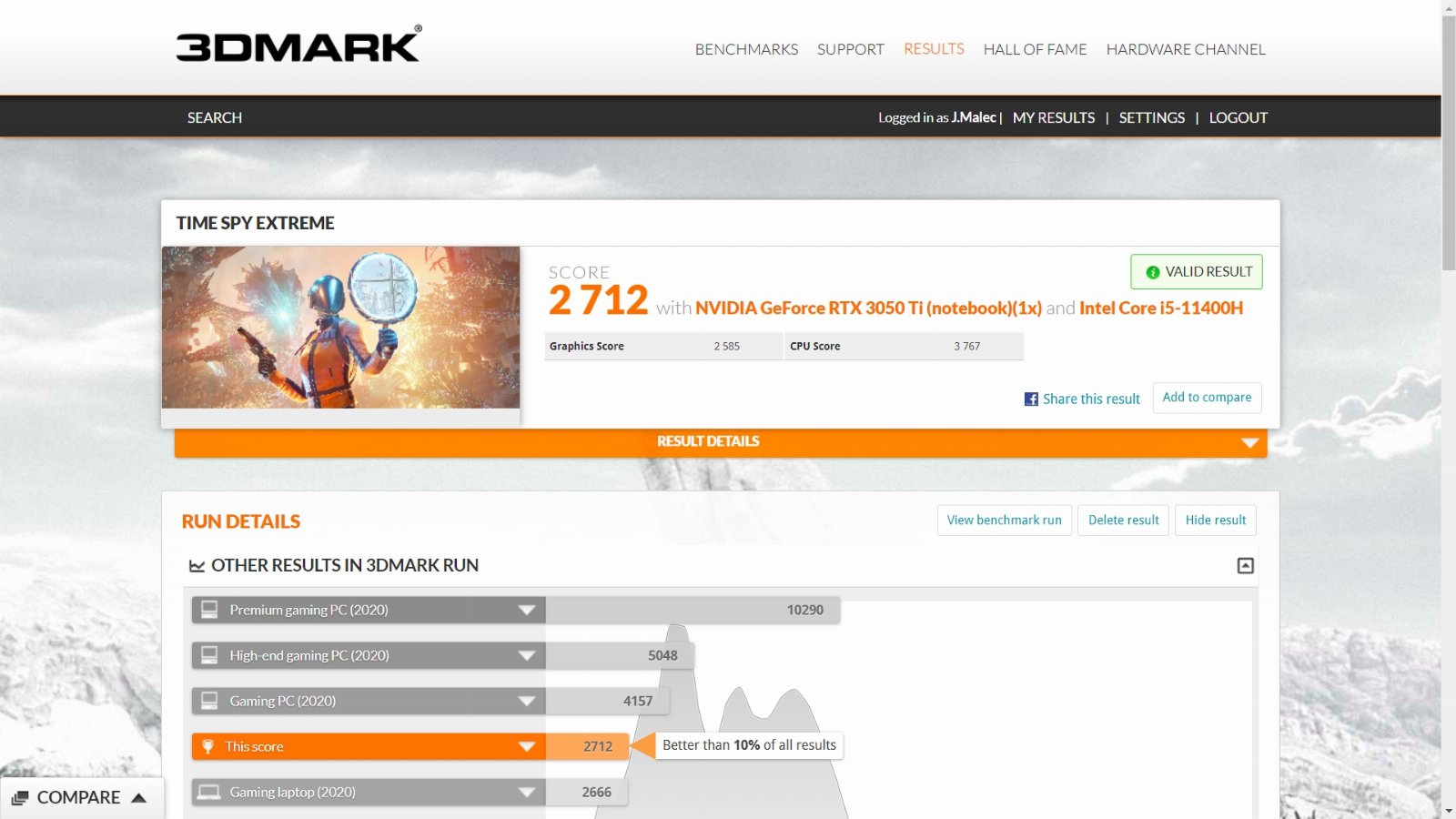
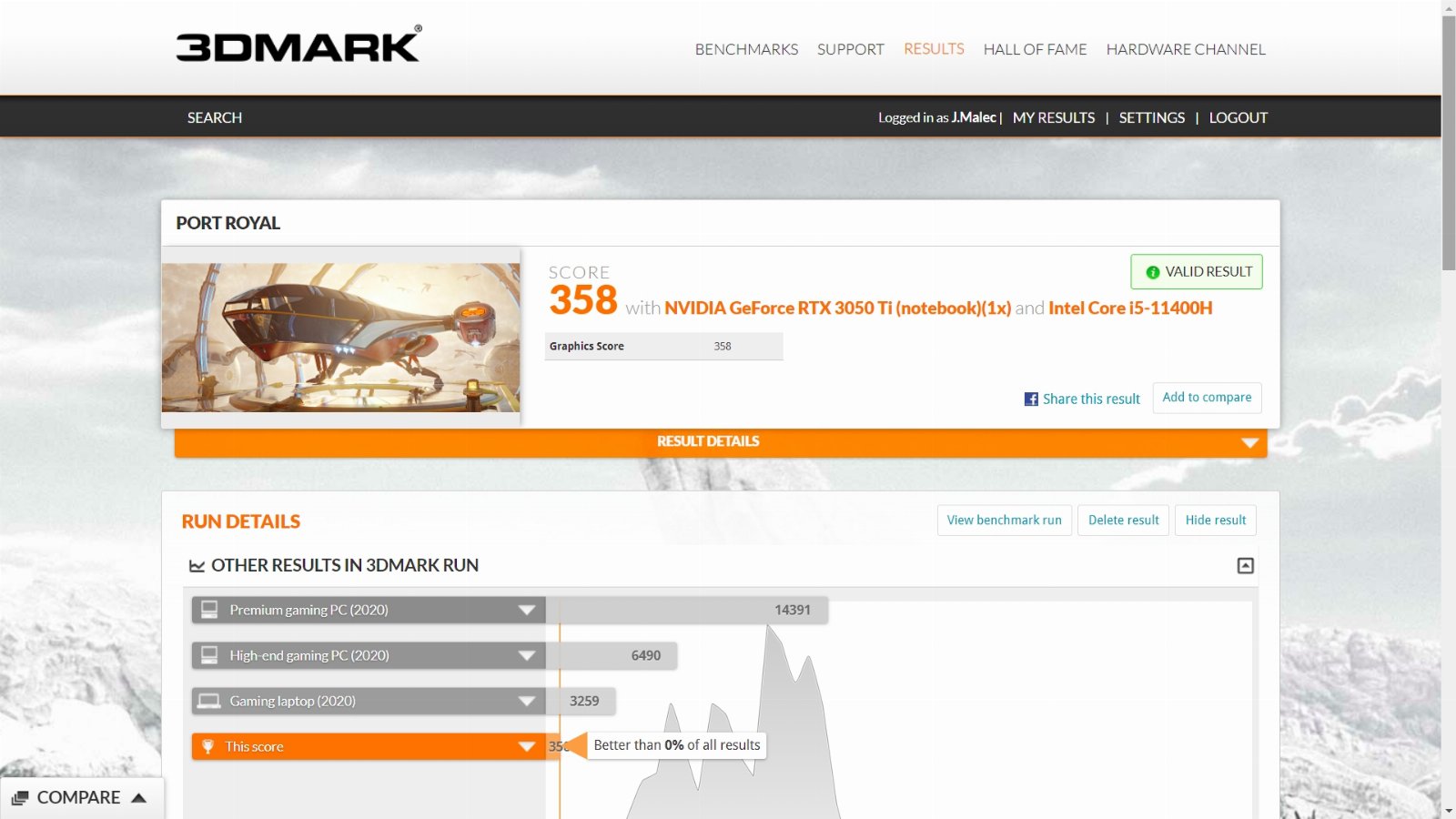
Jak pewnie zauważyliście, w testach wielokrotnie zachwycałem się implementacją DLSS w grach. Co to w ogóle jest?
W skrócie, DLSS jest jedną z technologii dostępnych wyłącznie na kartach NVIDIA GeForce RTX. Dla przykładu – Ray Tracing wykorzystuje rdzenie RT, natomiast DLSS rdzenie Tensor, odpowiedzialne za uczenie maszynowe. DLSS przynosi szybsze działanie gier, dzięki renderowaniu w niższej rozdzielczości, przy niewielkim spadku jakości obrazu.
Zazwyczaj mamy do wyboru kilka trybów implementacji DLSS:
- Ultra Performance (ultra wydajność),
- Performance (wydajność),
- Balanced (zbalansowany),
- Quality (jakość),
- Ultra Quality (ultra jakość),
- Auto (automatyczny).
Ja preferuję i polecam najbardziej tryb Quality (jakość) – duży boost klatek praktycznie z niezauważalną zmianą w obrazie.
Czas pracy
Laptopy gamingowe mają to do siebie, że najwyższą wydajnością charakteryzują się po podpięciu do ładowarki. Co więcej, rzadko kiedy używane są poza mieszkaniem / szkołą, co oznacza właściwie brak większego zapotrzebowania na długą pracę na jednym ładowaniu. Mimo to jednak warto wiedzieć, jak długo – w różnych scenariuszach – Acer Nitro 5 będzie nam towarzyszył, gdy zabraknie prądu czy jak długą trasę pociągiem pozwoli nam przejechać pracując na nim.
Oto, jak sprawdza się bateria Nitro 5 w różnych scenariuszach:
- praca biurowa, ekran 25% jasności, 144 Hz, bateria w trybie najdłuższa wydajność zasilania: 5 godzin 10 minut,
- praca biurowa, ekran 25% jasności, 60 Hz, bateria w trybie najdłuższa wydajność zasilania: 4 godziny 35 minut,
- praca biurowa, ekran 20% jasności, 144 Hz, bateria w trybie najwyższa wydajność: 3 godziny 35 minut,
- praca biurowa, ekran 5% jasności, 144 Hz, bateria w trybie zrównoważonym: 4 godziny 40 minut.
- Netflix, ekran 100% jasność, 144 Hz, bateria w trybie najdłuższa wydajność zasilania: 4 godziny 30 minut.
Pełny cykl ładowania Nitro 5 trwa dwie godziny.




Podsumowanie
Acer Nitro 5, pomimo kilku niedociągnięć, na jakie napotkałem się w DL2, jest bardzo ciekawą propozycją dla mniej wymagających użytkowników. Damy radę na nim zagrać w najnowsze tytuły, może nie w najwyższych ustawieniach, ale za to w stabilnych 60 FPS. Jak za te pieniądze – jest naprawdę OK. Zwłaszcza, że możemy tu wykorzystać potencjał DLSS, który – jak już wspomniałem – przynosi szybsze działanie gier, dzięki renderowaniu w niższej rozdzielczości, przy niewielkim spadku jakości obrazu.
Standardowo Acer Nitro 5 w testowanej konfiguracji kosztuje ok. 5799 złotych, natomiast często można było go wyrwać nawet o 900 złotych taniej. Warto polować na takie okazje, bo to naprawdę fajny sprzęt.
Materiał zawiera lokowanie technologii NVIDIA – Ray Tracing i DLSS


